Обработка фотографий для начинающих: бесплатные видео уроки для домашнего обучения
Обработка фотографий для начинающих: бесплатные видео уроки для домашнего обучения
Сейчас редко можно найти фотографию, которая не подверглась хотя бы минимальной обработке. Изменения могут быть небольшие, например подгонка размера, и глобальные — с применением эффектов, удалением или добавлением предметов, фонов. Если раньше обработкой занимались исключительно профессионалы, то сегодня это доступно каждому.
Подборка бесплатных видеоуроков поможет попробовать себя в качестве ретушера собственных фото, а также будет базой для тех, кто хочет заниматься этим профессионально.
Лучшие фоторедакторы
Существуют множество приложений для всех пользователей, а также профессиональные пакеты для редактирования фотографий. Видео представляет обзор фоторедакторов. Первую группу составляют простые пользовательские софты: Photo! Editor (для портретных снимков), Fotor (быстрая смена цвета, коллажи), Pix Builder Studio (включены инструменты для рисования, создания и редактирования веб-графики), Photoscape (автоматическая коррекция кадра, создание коллажей и gif-анимации), Paint.
Секреты стильных фото
В Instagram можно увидеть огромное количество разнообразных фотографий, которые отображают индивидуальность пользователя. Каждый пытается выработать свой неповторимый стиль и придерживаться его в своих материалах. Ролик посвящен стилизации фото для ленты в Instagram. На примере одного снимка автор покажет процесс ретуши на телефоне с использованием бесплатных приложений. VSCO — содержит много фильтров, которые можно применить к фото. Snapseed — хороша для коррекции яркости, насыщенности, теней, освещенности как всего кадра, так и определенного участка.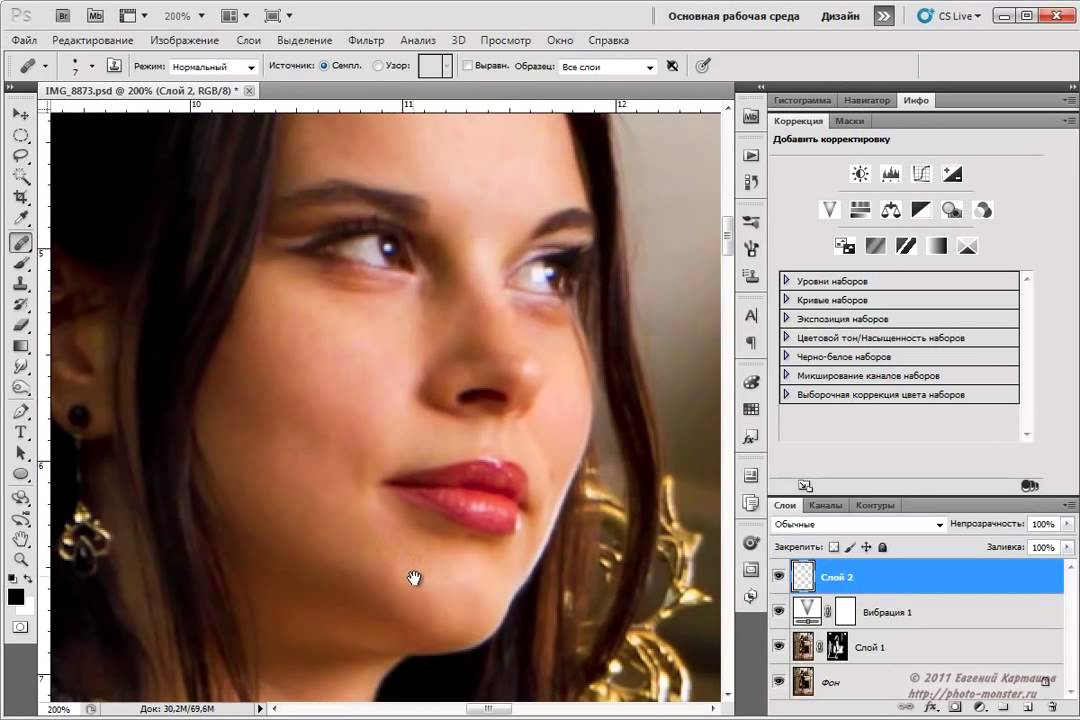
Мини-курс «Обработка фотографии»
Начальный курс по коррекции изображений будет полезен начинающим фотографам и ретушерам. В процессе изучения курса затрагиваются вопросы цветоведения, основ композиции и такой важного этапа, как удаление дефектов изображении или прибавление объектов или текстур. Материал в уроках подается от простых операций к более сложным. На занятии изучается кадрирование, изменение размера, добавление яркости и резкости, сохранение изображения для размещения в соцсетях и фотобанках.
Этапы работы с фотографиями
Приступая к корректировке фотографий многие сначала теряются, так как не знают с чего начать и как правильно выстроить весь процесс. В видео автор формулирует общий алгоритм обработки изображения, а также обозначит этапы, придерживаясь которых можно добиться лучших результатов.
Lightroom для начинающих
Lightroom — графический пакет для цветокоррекции изображений, которая стала популярна среди профессионалов и простых пользователей. Простой интерфейс и минимум настроек будет понятен даже новичкам. В видео представлен краткий обзор возможностей программы, показаны основные функции и их использование: поменять насыщенность цветов, добавить или уменьшить резкость, баланс белого, осветлить и затемнить участки кадра. На примерах рассказаны особенности ретуши цвета при различных огрехах при съемке.
Работа в PicsArt
Приложение PicsArt для смартфона предназначено для ретуши. В видео демонстрируются способы редактирования в приложении. В программе есть набор базовых функций: обрезка по форме, свободный вырез, клон, растяжка (пластика), движение, поворот, кривые, перспектива и другие.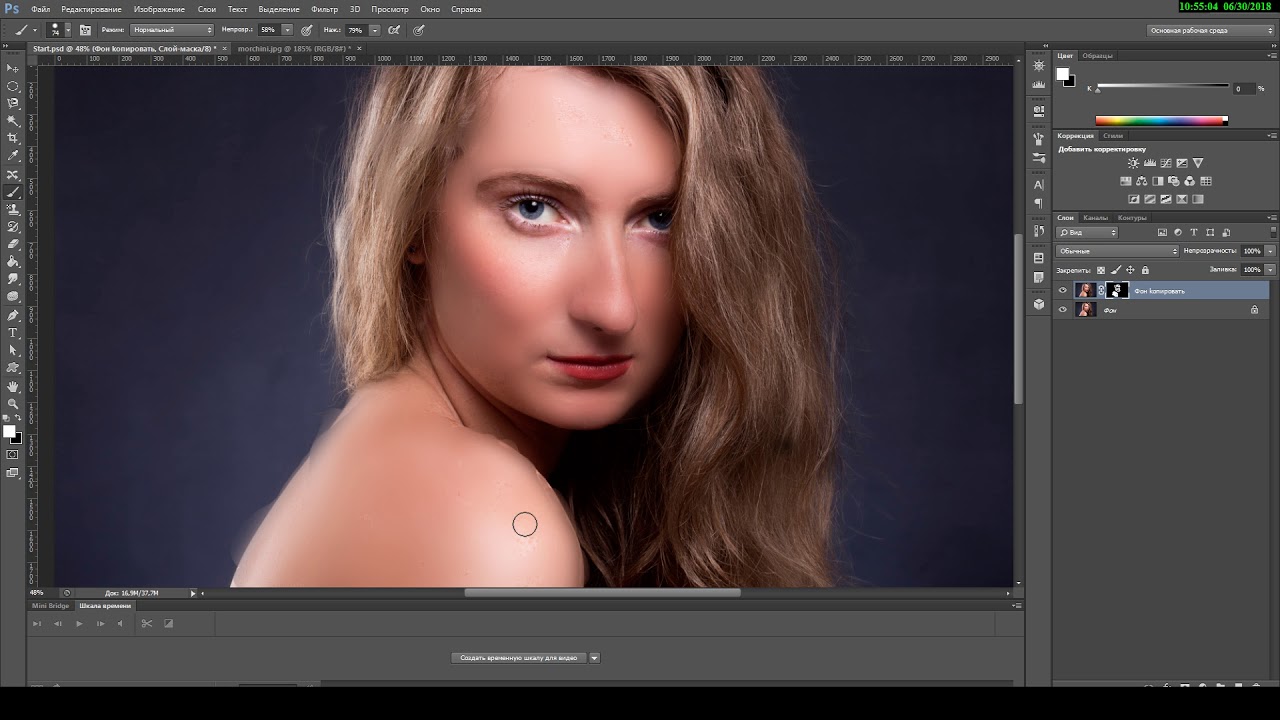 Вкладка «Эффект» включает всевозможные эффекты (арт, поп-арт, бумага, цвета и др.). Отдельная вкладка содержит инструменты для ретуши (убрать красные глаза, дефекты кожи, подкорректировать ее цвет и отбелить зубы). Есть специальный инструмент, который позволяет вырезать объект для создания стикера. Кроме того есть готовые стикеры, разноцветные блики, рамки, выноски, которыми можно использовать для украшения. Комбинируя различные настройки можно получить довольно эффектные кадры.
Вкладка «Эффект» включает всевозможные эффекты (арт, поп-арт, бумага, цвета и др.). Отдельная вкладка содержит инструменты для ретуши (убрать красные глаза, дефекты кожи, подкорректировать ее цвет и отбелить зубы). Есть специальный инструмент, который позволяет вырезать объект для создания стикера. Кроме того есть готовые стикеры, разноцветные блики, рамки, выноски, которыми можно использовать для украшения. Комбинируя различные настройки можно получить довольно эффектные кадры. Исправление цвета

Обработка еды
Урок пошагового редактирования фото будет интересен начинающим, так как автор очень подробно рассказывает и показывает все действия, которые необходимо сделать для получения красивого результата на выходе. Сначала необходимо перейти в режим Camera Raw. Второй — цветокоррекция. Необходимо акцентировать все тонкости и сгладить маленькие дефекты. Третий — кадрирование. Следующий — избавление от мелких пылинок и ненужных деталей с помощью фильтра «Шум» и маски и инструмента «Заплатка». Замена одних частей на другие производится с помощью наложения маски. Резкость снимка можно повысить, перейдя во вкладку с фильтрами и выбрав цветовой контраст. В завершении проводится финальная коррекция.
Ретушь женского портрета
Ретушь производится с целью улучшения качества снимка (яркости, контрастности), а также доработки его деталей (замена фона, удаление ненужных объектов, улучшение внешности). Портретная обработка имеет свои особенности.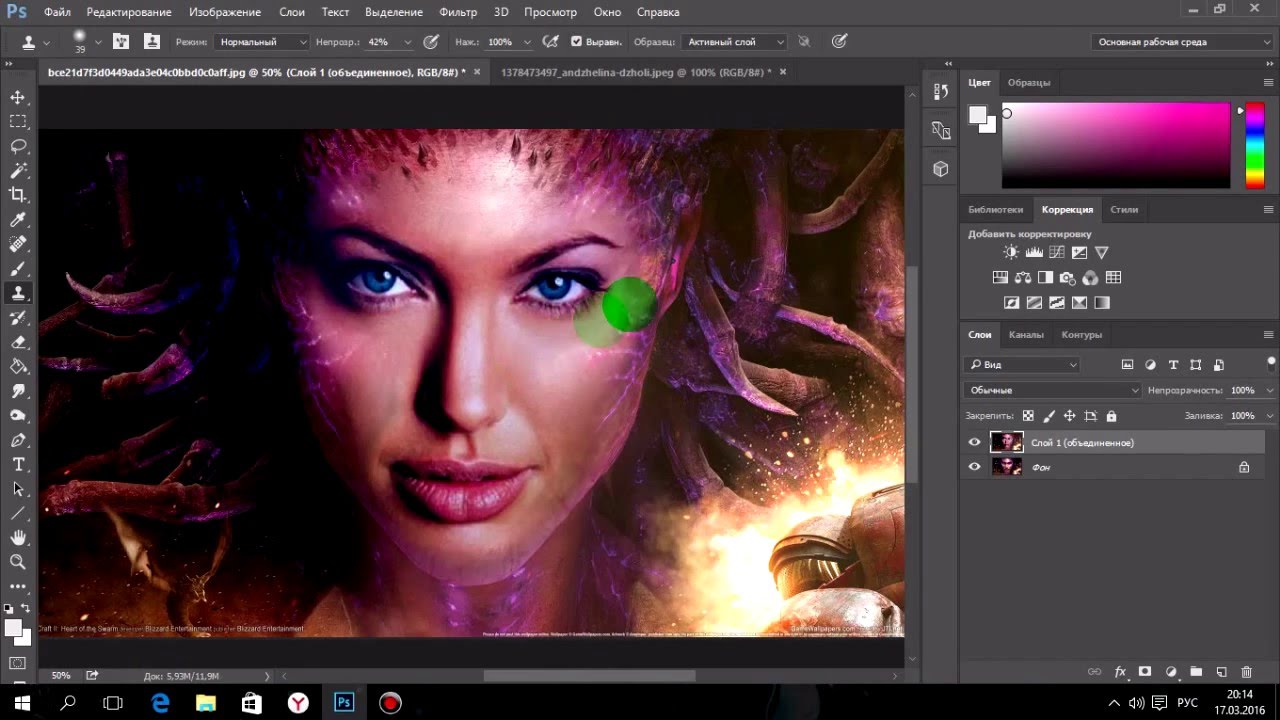 Кроме цветокоррекции она предполагает работу с внешностью человека. Урок будет полезен любителям и профессионалам. В видео показана работа с двумя программами: Lightroom (проводится начальная подгонка цветов) и Photoshop (используется для кардинальных исправлений фотографии). Основная работа сводится к визуальной коррекции (очистка кожи, пластика, техника Dodge&Burn — локальное осветление и затемнение отдельных участков изображения). При необходимости в конце делается финальная цветокоррекция.
Кроме цветокоррекции она предполагает работу с внешностью человека. Урок будет полезен любителям и профессионалам. В видео показана работа с двумя программами: Lightroom (проводится начальная подгонка цветов) и Photoshop (используется для кардинальных исправлений фотографии). Основная работа сводится к визуальной коррекции (очистка кожи, пластика, техника Dodge&Burn — локальное осветление и затемнение отдельных участков изображения). При необходимости в конце делается финальная цветокоррекция.
Фотоснимок в стиле «картина маслом»
При художественной обработке фотограф выступает в качестве художника, который из обыкновенного снимка делает потрясающий шедевр. Она предполагает не только исправление мелких недостатков изображения, зачастую это полное изменение стиля. При этом затрагиваются слои, фон, отдельные элементы кадра. Видеоурок представляет собой пошаговую инструкцию создания фотографии с эффектом картины, нарисованной масляными красками. Каждый шаг подробно расписан, показаны настройки инструментов, также урок снабжен субтитрами с комментариями и рекомендациями к работе.
Изучив основные приемы улучшения фотоснимков, даже на любительском уровне можно получить действительно стоящие и красивые работы.
10 уроков по обработке фотографий в Adobe Photoshop
Подборка видео-уроков по обучению обработки фотографий в лучшем фоторедакторе — Adobe Photoshop.
Из представленных в топике 10 уроков вы научитесь правильно ретушировать фотографии, накладывать на них эффекты и создавать удивительные эффекты для ваших снимков.
1. 7 хитростей и полезностей Photoshop
2. Винтажный эффект
3. Бьюти ретушь фотографии
4. Всё о работе с кистью в Lightroom
5. Эффект рассеянных звезд
6. Профессиональный метод ретуши
7. Обработка портретов
8.
 Эффект кино
Эффект кино9. Мягкий винтажный эффект
10. Частотное разложение для начинающих
Photoshop: YouTube-каналы для изучения программы
Phlearn — канал был запущен в 2011 году, на момент написания этой статьи (сентябрь 2019-го) он насчитывает 1,7 миллионов подписчиков. За эти годы создатели выпустили десятки видеоуроков о работе в Photoshop. В туториалах не только рассказывают о применении какого-то инструмента для редактирования изображений, но и делятся лайфхаками: например, как лучше проводить съемку, от чего зависит качество финального изображения.
Jessica Kobeissi — канал набрал 1,5 млн подписчиков меньше чем за шесть лет. Посвящен постобработке изображений, поэтому будет полезен тем, кому часто нужно ретушировать фотографии и делать их более яркими и интересными. Кстати, с автором можно связаться и отправить ей свою работу: Джессика периодически устраивает онлайн-разборы, в которых говорит об ошибках и подсказывает, как улучшить снимок.
PiXimperfect — канал, совсем недавно ставший миллионником. Его создатель Анмеш Динда начал с простых уроков и лайфхаков, но постепенно стал создавать туториалы, собирающие десятки тысяч лайков. Автор рассказывает четко, понятно и доступно. Как и авторы многих других каналов, он делится с подписчиками исходниками, чтобы им было удобнее практиковаться.
Photoshop Tutorials — большая часть туториалов посвящена художественной обработке фотографий. Здесь рассказывают, как красиво размыть фон, создать эффект дыма или потрескавшейся кожи и многое другое. Канал будет полезен тем, кто часто работает с изображениями людей, потому что большая часть уроков связана с портретной ретушью.
Как создать эффект дисперсии в Photoshop
Tutvid — канал о ретуши. Автор Натаниэль Додсон рассказывает о быстрых и корректных способах вырезания объектов, основах цветокоррекции, работе с портретами и перспективой и о законах композиции. Иногда выпускает уроки по Adobe Illustrator, After Effects, Premiere, а еще проводит интервью с известными специалистами в области фотографии, графического дизайна и ретуши.
9 простых и эффектных трюков в Photoshop
225+ уроки Photoshop для начинающих от профессионалов
С чего начать обучение в Фотошопе?1) Выбери, чем хочешь заниматься в Photoshop: ретушь, графический дизайн, коллажи и т.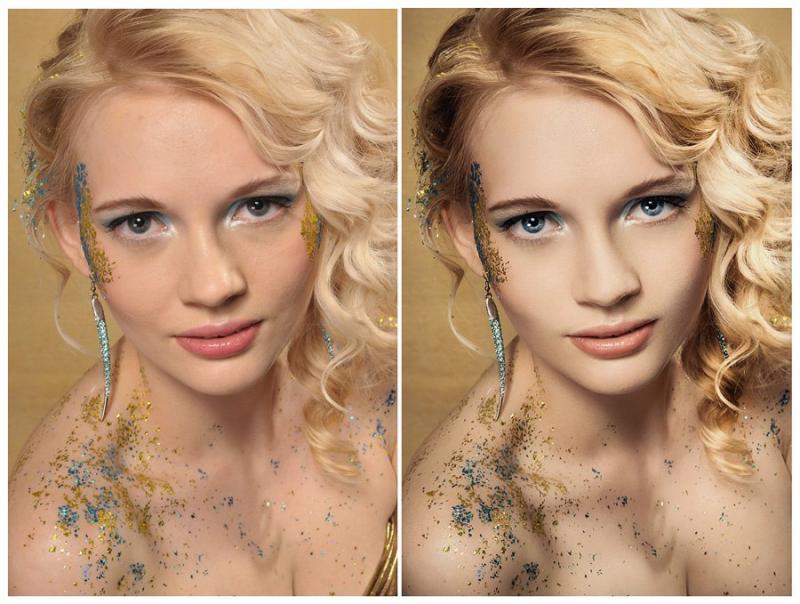 д.
д.
2) Найди крутые работы из выбранной тематики, которые тебе нравятся. Попробуй повторить. Работы можно искать на Behance или Dribbble.
3) Ищи все что-то непонятно на YouTube или в Google.
Где купить и скачать Фотошоп?
Photoshop покупают на официальном сайте.
⠀
Доступные пакеты:
Один пользователь — 20,99$/мес;
Рабочая группа — 33,99$/мес;
Один ученик из школьной группы — 14,99$/мес.
Студенты и преподаватели могут купить пакет из всех программ Adobe со скидкой 60% за 19,99$/мес. (вместо $52.99)
Есть 7-дневный бесплатный ознакомительный период.
Будут доступны все функции программы.
Если у тебя Windows необходимо в пакете Adobe найти файл с расширением «dat» и добавить тильду впереди его названия. Видеоурок как это сделать.
В случае с MAC следует найти в пакете Adobe файл с расширением «dat» и поменять символы в названии соответственно языку, который вы хотите получить в итоге. Видеоурок как это сделать.
Видеоурок как это сделать.
Можно насобирать свежих идей с YouTube канала re:Store. Там все выполняют на технике Apple и в других программах, но всё это можно делать и в Photoshop.
Рекомендуем смотреть в сторону западных фриланс бирж: Fiverr, Upwork, Freelancer… Главное иметь что-то крайне крутое и уникальное в своем портфолио.
Behance, Dribbble, ArtStation позволяют видеть уровень работ с которыми тебя могут и возьмут на работу. Используй это.
Есть возможность продавать свое творчество на различных стоках: Freepik, CreativeMarket, Sutterstock, Graphicriver, iStockphoto, Depositphotos и т.п. Можно продавать одну работу на всех стоках одновременно.
Как освоить Фотошоп?1) Изучи интерфейс и основные инструменты программы. На этой странице ты найдешь все необходимые уроки.
2) Особое внимание удели урокам по своему направлению: ретушь, графический дизайн, коллажи и т.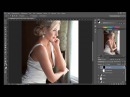 д.
д.
3) Ищи авторов чьи работы тебя вдохновляют. Пытайся повторить. Постепенно повышай сложность.
Обработка фото, ретушь — Фотошоп (Photoshop)
В категории Обработка фото, ретушь в фотошопе находятся бесплатные онлайн видео уроки связанные с обработкой фотографий и методиками по ретуши кожи на фото в программе Adobe Photoshop. Ретушь (ретуширование) – это устранение ненужных деталей изображения, шумов, изменение композиции. Используется для того, чтобы убрать дефекты кожи (ретушь кожи, ретушь лица), пыль на одежде модели и т.д. Вы узнаете как делается профессиональная ретушь в фотошопе, ретушь лица, кожи или портрета, как придать коже нужный оттенок, устранить изъяны, сделать первоклассный макияж, отбелить зубы, как изменить цвет глаз в фотошопе, гламурная ретушь фото и многое другое. Все видеоуроки, представленные в категории Обработка фото, ретушь в фотошопе, Вы можете смотреть бесплатно в любое удобное время. К некоторым видео урокам прилагаются дополнительные материалы для обучения, которые можно скачать.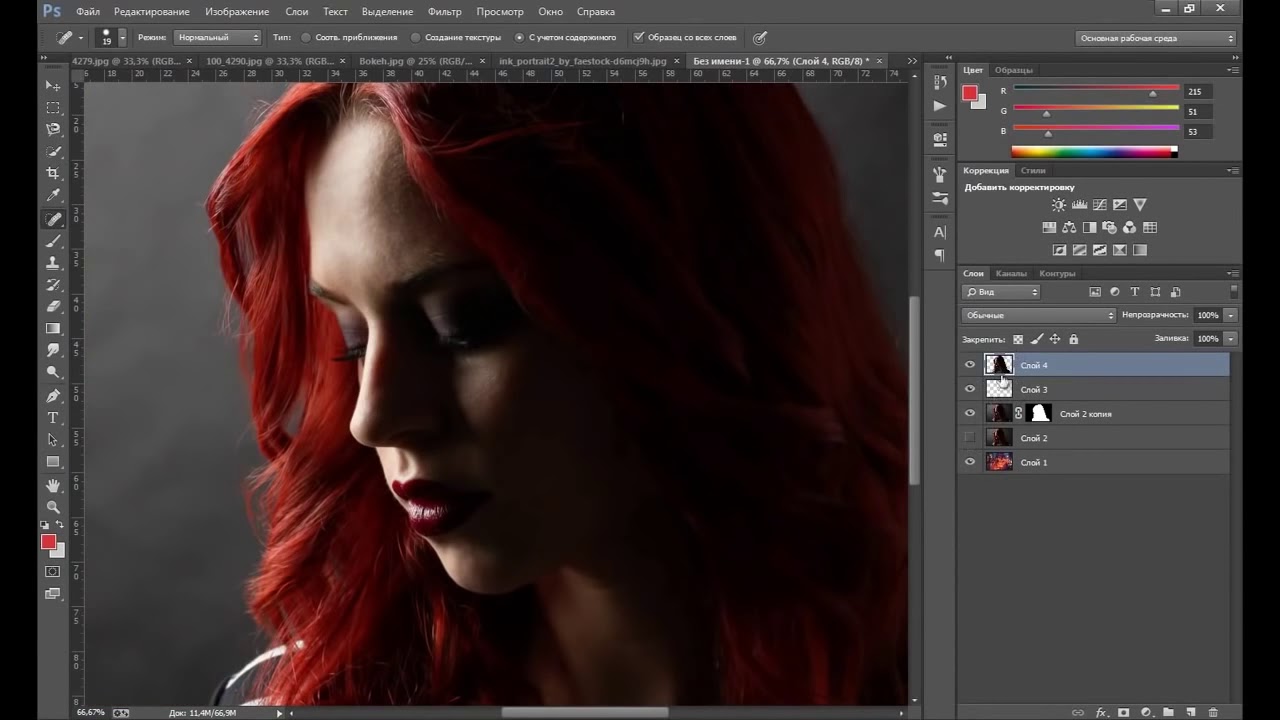 Приятного Вам обучения!
Приятного Вам обучения!
Всего материалов: 36
Показано материалов: 1-10
Как убрать морщины и омолодить кожу лица в фотошопе
В этом видео уроке рассказывается о том, как убрать морщины и омолодить кожу лица в фотошопе. Основной инструмент, который мы будем использовать для омоложения кожи лица, называется Заплатка. Выберем его и начнем удалять морщины под глазами у женщины, которая изображена на фотографии. Для этого область с морщинами нужно обвести и полученное выделение перенести на участок кожи, на котором нет морщин. Таким образом, область кожи с морщинами будет замещена на гладкую кожу. Чтобы все сделанное…
Как убрать блики и жирный блеск с кожи лица на фото
Это видео посвящено вопросу о том, как убрать блики и жирный блеск с кожи лица на фотографии в Фотошопе. Делать это мы будем при помощи инструмента Кисть и инструментов редактирования. Выберем Кисть, поставим жесткость на 0, т.е. она должна быть с максимально размытыми границами. Размер кисти нужно указывать в зависимости от величины блика. Режим нужно поставить в значение Умножение либо Затемнение основы. Это зависит от обрабатываемой фотографии, и здесь Вы можете поэкспериментировать и…
Делать это мы будем при помощи инструмента Кисть и инструментов редактирования. Выберем Кисть, поставим жесткость на 0, т.е. она должна быть с максимально размытыми границами. Размер кисти нужно указывать в зависимости от величины блика. Режим нужно поставить в значение Умножение либо Затемнение основы. Это зависит от обрабатываемой фотографии, и здесь Вы можете поэкспериментировать и…
Как поменять цвет волос в фотошопе с блондинки в брюнетку
Этот онлайн урок посвящен вопросу о том, как поменять цвет волос в фотошопе с блондинки в брюнетку. Т.е. сейчас мы на фотографии с изображением девушки будем изменять светлые волосы на темные при помощи программы Adobe Photoshop. Вообще, покрасить волосы из светлого цвета в темный гораздо проще, чем наоборот. Давайте выделим волосы на фото, используя быструю маску. Нажмите по соответствующей кнопке внизу панели инструментов. Теперь черной кисточкой покрасим волосы, а белым цветом можно стереть…
Как придать цвет черно-белой фотографии
Видео «Как придать цвет черно-белой фотографии» посвящено вопросу о том, как сделать из черно-белого фото цветное. Существует несколько способов для покраски черно-белых изображений. В данном видео уроке мы рассмотрим способ раскраски через цветокоррекцию с использованием корректирующих слоёв и, второй способ, при помощи различных режимов наложения. Для покраски нужно применять более постельные и приглушенные цвета, т.к. они будут смотреться более естественно. Для разных участков изображения…
Существует несколько способов для покраски черно-белых изображений. В данном видео уроке мы рассмотрим способ раскраски через цветокоррекцию с использованием корректирующих слоёв и, второй способ, при помощи различных режимов наложения. Для покраски нужно применять более постельные и приглушенные цвета, т.к. они будут смотреться более естественно. Для разных участков изображения…
Ретушь портрета в Adobe Photoshop
В этом видео уроке рассказывается о том, как выполнять ретушь портрета в Adobe Photoshop. Откроем фотографию, которую будем ретушировать. В данном случае это фото девушки. Выберем инструмент Точечная восстанавливающая кисть. Жесткость кисти установим на 100 процентов, т.к. если выбрать жесткость 0 процентов, с размытыми краями, то в местах замены дефектных участков на изображении, вокруг кисточки будет появляться черный ореол. Интервал в нашем случае можно поставить 25 процентов, и выбрать…
Как отбелить зубы в фотошопе
Здесь рассказывается о том, как отбелить зубы в фотошопе. Откройте фотографию, в которой Вы хотите выполнить отбеливание зубов. Для удобства, приблизьте участок с которым Вы будете работать. Для этого в программе Adobe Photoshop предусмотрены горячие клавиши Ctrl +. Перед тем как отбелить зубы, их нужно выделить. Воспользуемся инструментом Прямолинейное Лассо. Выделим область с верхними зубами и, после этого, для сглаживания краев установим растушевку (Shift+F6) в значение 1 пиксель. Следующим…
Откройте фотографию, в которой Вы хотите выполнить отбеливание зубов. Для удобства, приблизьте участок с которым Вы будете работать. Для этого в программе Adobe Photoshop предусмотрены горячие клавиши Ctrl +. Перед тем как отбелить зубы, их нужно выделить. Воспользуемся инструментом Прямолинейное Лассо. Выделим область с верхними зубами и, после этого, для сглаживания краев установим растушевку (Shift+F6) в значение 1 пиксель. Следующим…
Гладкая кожа в фотошопе
В этом видео рассказывается о том, как сделать гладкую кожу в фотошопе. Вы узнаете еще один интересный способ ретуши кожи, который часто используется для ретуши моделей для глянцевых журналов. Откройте фотографию, которую будете ретушировать. В нашем примере это фото девушки, у которой достаточно чистая кожа, без больших дефектов, но, все же, имеются некоторые неровности и небольшие морщинки. Сейчас мы устраним эти дефекты и сделаем кожу девушки гладкой и красивой. Мы будем использовать маски…
Как изменить цвет глаз в фотошопе
Урок «Как изменить цвет глаз в фотошопе» посвящен вопросу о том, как на фотографии при помощи программы Adobe Photoshop изменить цвет глаз быстрым и профессиональным способом. Чтобы поменять цвет радужной оболочки глаза, нужно её сначала выделить. Сделаем это, воспользовавшись инструментом Овальная область выделения. Для выделения второго глаза, чтобы не снялось первое, необходимо удерживать клавишу Shift. После этого применим растушевку (Shift+F6) и поставим радиус растушевки в значение…
Чтобы поменять цвет радужной оболочки глаза, нужно её сначала выделить. Сделаем это, воспользовавшись инструментом Овальная область выделения. Для выделения второго глаза, чтобы не снялось первое, необходимо удерживать клавишу Shift. После этого применим растушевку (Shift+F6) и поставим радиус растушевки в значение…
Как убрать дефекты и недостатки кожи в фотошопе
В этом онлайн уроке рассказывается о том, как убрать дефекты и недостатки кожи на фотографии в программе Фотошоп. Это может быть удаление прыщей, родинок, бородавок, татуировок, шрамов, неровностей кожи и т.д. Откройте изображение с дефектами кожи. Основной инструмент, который мы будем использовать для ретуши кожи называется Восстанавливающая кисть. Выберем его и с нажатой клавишей Alt щелкнем по здоровому участку кожи, скопировав его. После этого щелкнем по участку с дефектом, но уже без…
Как убрать эффект красных глаз в фотошопе
Видео «Как убрать эффект красных глаз в фотошопе» посвящено вопросу о том, как быстро и просто убрать красные глаза на фотографии в программе Adobe Photoshop. В данном уроке мы рассмотрим два способа по удалению эффекта красных глаз. Первый способ позволяет сделать это автоматически, а второй, ручной способ, предназначен для более тонкой работы. В программе Фотошоп имеется специальный инструмент, предназначенный для того, чтобы убрать эффект красных глаз. Он находится на панели инструментов в…
В данном уроке мы рассмотрим два способа по удалению эффекта красных глаз. Первый способ позволяет сделать это автоматически, а второй, ручной способ, предназначен для более тонкой работы. В программе Фотошоп имеется специальный инструмент, предназначенный для того, чтобы убрать эффект красных глаз. Он находится на панели инструментов в…
Если у Вас есть качественные видео уроки, которых нет на нашем сайте, то Вы можете добавить их в нашу коллекцию. Для этого Вам необходимо загрузить их на видеохостинг (например, YouTube) и добавить код видео в форму добавления уроков. Возможность добавлять свои материалы доступна только для зарегистрированных пользователей.
Видео уроки по обработке фотографий в Фотошопе
Дорогой друг, в этой статье буду собирать интересные видео уроки по обработке фотографий в Фотошопе.
Так же, если вам попадется в сети интернет интересный урок по обработки фотографий, пожалуйста опубликуйте ссылку о нем в комментариях, если он окажется действительно интересным и полезным, я добавлю его на эту страницу.
Кстати кому интересно, я уже делал подобную подборку на блоге — Смотрим онлайн 50 видеоуроков по фотошопу бесплатно (очень жаль конечно, что не все уроки остались на данное время).
А прямо сейчас я хочу поделиться с вами первыми видеоуроками по обработке фотографий в Adobe Photoshop, практически все видеоуроки взяты с сервиса Youtube.com
Видеоурок работа с уровнями в фотошопе
Классный видеоурок по работе с уровням, а также по поиску темной, полутоновой и светлой точки.
Видеоурок создаем ретро эффект на фотографии в фотошопе
Изучив данный видеоурок, вы уже через 2,5 научитесь создавать ретро эффект на ваших фотографиях.
Видеоурок цветокоррекция по данным фотографии в фотошопе
youtube.com/embed/oE38afPC0C0″ frameborder=»0″ scrolling=»no» allowfullscreen=»allowfullscreen» data-mce-fragment=»1″/>Изучив данный видеоурок, вы освоите основы цветокоррекции фотографий в фотошопе, так же научитесь получать правильный баланс белого на основе данных изображения.
Видеоурок управление цветом и основы цветокоррекции и ретуши в Photoshop
Это вообще мега видеоурок, длиться почти 2 часа, очень много интересной, полезной и главное практической информации по работе с цветом и основом цветокоррекции.
Видеоурок суперметод быстрой ретуши в фотошопе
Очень интересный способ быстрого ретиширования фотографии в Adobe Photoshop.
На этом все, очень надеюсь, что данные видеоуроки по фотошопу, оказались вам полезными.
До встречи в новых выпусках.
С уважением Артур Иванов, автор блога Blogohelp.ru
Лучшие видеокурсы по Фотошопу (Photoshop) и фотографии cкачать
Бесплатные видеокурсы
- Курс: Изучение Photoshop за 5 шагов
- Автор: Зинаида Лукьянова
- Год издания: 2019
- Жанр: Обучающий видеокурс
Бесплатные видеоуроки по основам программы Фотошоп. Они помогут новичкам не только освоить инструменты Photoshop, но и познакомят с базовыми понятиями компьютерной графики. Новички получат исчерпывающие сведения о таких понятиях, как «растровая графика», «пиксель» и узнают о форматах, в которых сохраняются графические файлы. Видеоуроки станут надежным фундаментом для последующего изучения программы Фотошоп.
Скачать или смотреть видеоуроки
Изучение Photoshop за 5 шагов
- Курс: Фотошоп для начинающего фотографа
- Автор: Евгений Карташов
- Жанр: Обучающий видеокурс
- Формат: MP4
- Размер: 785 MB
Половина успеха для получения качественной фотографии кроется в программной обработке полученного снимка. Даже если вы используете технику съемки, не отличимую от профессионалов, без грамотной пост-обработки фотографии вам никогда не добиться приемлемого качества. Уроки раскроют основные навыки работы с Фотошоп, а еще: инструменты для ретуши, увеличение резкости фотографий и др.
Скачать видеоуроки
Яндекс Диск
- Курс: Создание коллажа в Фотошопе
- Автор: Елена Минакова
- Год издания: 2018
- Жанр: Обучающий видеокурс
6 пошаговых видеоуроков наглядно покажут все этапы создания коллажей в программе Фотошоп. Уроки рассчитаны на начинающих и поэтому знакомят с теорией композиции, а дальше будет только практическая работа. Цветокоррекция, тени и свет — вот что делает коллаж качественным и производит неизгладимое впечатление на зрителей.
Скачать или смотреть видеоуроки
«Создание коллажа в Фотошопе»
- Курс: Первые шаги к профессии Digital-иллюстратор
- Автор: Инна Гревцева
- Год издания: 2019
- Жанр: Обучающий видеокурс
Если вам нужно научиться рисовать с помощью графического планшета или даже просто на бумаге, то этот мини-курс записан специально для вас. Вас ждёт 11 уроков по рисованию, где есть теория и практические занятия. Вы много узнаете о профессии иллюстратор и её возможностях. Познакомитесь с инструментами для рисования в Photoshop, с функциями графического планшета, и узнаете, как развивать креативность.
Скачать или смотреть видеоуроки
Первые шаги к профессии Digital-иллюстратор
- Курс: Основы коммерческого веб-дизайна
- Автор: Даниил Волосатов
- Год издания: 2019
- Жанр: Обучающий видеокурс
Много людей хотят освоить профессию веб-дизайнера. Неважно, что вы ещё только новичок. Эти уроки на практике покажут, как с помощью Фотошопа создаются современные сайты. Это три практических урока по веб-дизайну. Это прекрасная возможность проверить собственный потенциал, и убедиться, что у вас действительно всё получится. И после этого, на драйве и с окрепшей верой в собственные силы, последовательно расширять профессиональные навыки. Хотите с головой погрузиться в профессию веб-дизайнера прямо сейчас?
Скачать или смотреть видеоуроки
Основы коммерческого веб-дизайна
- Курс: 5 шагов к профессиональной фотографии
- Автор: Евгений Карташов
- Жанр: Обучающий видеокурс
- Формат: MP4
- Размер: 264 MB
Видеоуроки по основам фотографии. Вы узнаете об экспозиции, освещении и необходимых настройках, применяемых для качественной фотосъемки. Эти рекомендации вы получите от профессионального фотографа, но понятном языке и наглядно. Но это еще не все. Миникурс познакомит с основами обработки фотографий. Вам знакомы программы Camera Raw и Фотошоп?
Скачать видеоуроки «5 шагов к Про фотографии»
Яндекс Диск
- Книга: Фотошоп в кармане (для смартфона)
- Автор: Зинаида Лукьянова
- Год издания: 2019
- Формат: PDF
- Размер: 23 стр.
Хотите, чтобы ваш аккаунт в Инстаграме стал притягательным? Тогда там должны быть фото, соответствующего качества, именно они притягивают читателей и подписчиков. Прочитав книгу, вы получите пошаговую схему обработки фотографий прямо на своём смартфоне. Для этого есть несколько бесплатных приложений, одно из них — Photoshop Express. Это наглядная и иллюстрированная инструкция.
Скачать книгу «Фотошоп в кармане»
Яндекс Диск
Лучшие платные видеокурсы по Фотошопу, графике и фотографии
Купон (для любого курса): SKIDKA_1709
- Курс: Фотошоп с нуля 4.0
- Автор: Оксана Решетнёва
- Жанр: Обучающий видеокурс
Новая 4-я версия легендарного курса по Фотошоп, в котором собраны лучшие наработки для начинающих пользователей. Курс ориентирован на людей, которые только начинают знакомиться с программой, и хотят освоить её с полного нуля. На первых порах у многих из них складывается впечатление, что Фотошоп создан для «избранных», ведь в его арсенале такое невероятное количество инструментов. Но этот курс опровергнет любые сомнения новичков — программу способен осилить каждый! Сертификат, плюс собственное портфолио. Временные ограничения на изучение уроков отсутствуют, зато есть 24-х часовая поддержка от кураторов курса.
Перейти на страницу видеокурса:
Фотошоп снуля 4.0
- Курс: Супер Photoshop
- Автор: Вероника Полякова
- Жанр: Обучающий видеокурс
На сегодняшний день тонны обучающего материала по Photoshop наводнили интернет и полки книжных магазинов. Но 98% обучения направлено на освоение азов и предназначение кнопок в интерфейсе программы. А практической работе никто не учит. Многим, кто имеет начальные навыки работы с Photoshop, не хватает практических знаний для работы с реальными проектами и для решения конкретных прикладных задач. Теперь этому можно научиться. За время прохождения курса вы сможете сформировать собственное портфолио с десятком первоклассных работ. Сертификат об окончании обучения прилагается.
Перейти на страницу видеокурса:
Супер Photoshop
- Курс: Photoshop для детей
- Автор: Оксана Решетнёва
- Жанр: Обучающий видеокурс
В современном мире востребованность цифрового контента выросла многократно. Появились множество новых профессий, даже школьнику сегодня не обойтись без навыков использования Фотошоп. Но, к сожалению, в школе получить такие знания практически невозможно. Поэтому был создан первый обучающий онлайн-курс по Photoshop для детей. Его основа — изучение базовых инструментов программы + практика. Это знания по обработке фото, созданию иллюстраций и коллажей, которые облегчат и разнообразят творческую жизнь школьника.
Новинка
Перейти на страницу видеокурса:
Photoshop для детей
- Курс: Экшены Фотошоп, или как автоматизировать обработку фотографий
- Автор: Евгений Карташов
- Жанр: Запись мастер-класса
Экшены в Фотошоп служат для автоматизации любых рабочих процессов. Если записать все стадии обработки фотографии, то получится экшен. Он позволит автоматически применить весь процесс обработки для других похожих фотографий. Для этого понадобится лишь один клик. Это запись мастер-класса, где на протяжении 2-х часов профессиональный фотограф делится опытом использования экшенов и показывает удивительные примеры автоматической обработки фотографий. А существуют ли уже готовые экшены? Конечно. Смотрите подробности по ссылке.
Перейти на страницу видеокурса:
Экшены Фотошоп
Бытрая ретушь при помощи экшена:
- Курс: Создание коллажей в Photoshop 2.0
- Автор: Елена Минакова
- Жанр: Обучающий видеокурс
А этот краткий курс для людей творческих. Всего 7 уроков раскрывают тайну создания коллажей в Photoshop. И коллажей не простых, а таких, от которых взгляд будет оторвать трудно. А чтобы этого добиться, нужно просто знать секретную технику их создания. А дальше прилагается ваша фантазия.
Перейти на страницу видеокурса:
Создание коллажей в Photoshop 2.0
- Курс: Супер Illustrator
- Автор: Вероника Полякова
- Жанр: Обучающий видеокурс
Инструменты программы Adobe Illustrator с нуля до профессиональных высот. Кроме рабочих примеров, в курсе — уникальная авторская методика создания профессиональных иллюстраций и опыт ведения крупных проектов. Успешное общение с капризными заказчиками — вот бесценный опыт для новичков. На хороших специалистов по векторной графике существует огромный спрос, и он только нарастает.
Перейти на страницу курса:
Супер Illustrator
- Курс: Pro Ретушер
- Автор: Макс Твейн
- Жанр: Обучающий видеокурс
Революционные алгоритмы арт-обработки фотографий и профессиональные методы ретуши в Photoshop. Уникальная возможность научиться выполнять профессиональную ретушь на заказ; превращать любую фотографию в рисованный арт и зарабатывать неприлично много на своих работах. Область применения этих навыков: игровая индустрия, журналы, реклама для бизнеса в интернете. Узнай, как создать мощный и востребованный вирусный арт для компании, магазина, клуба, барбершопа или тату-салона — за этот «талант» заказчики, нервно икая, выкладывают неимоверные суммы!
Перейти на страницу видеокурса:
Pro Ретушер
Арт-обработка и профессиональная ретушь фото:
- Курс: Pro Ретушер 2 Neon
- Автор: Макс Твейн
- Жанр: Обучающий видеокурс
Неоновая арт-обработка и ретушь фотографий в Фотошоп. Обновлённый курс по профессиональной ретуши и превращению любых фотографий в рисованный арт. Он позволит получить высокооплачиваемые навыки продвинутого дизайнера. Область применения этих навыков обширна, они не только дорого стоят, они позволят заметно выделяться среди своих коллег по цеху. А впрочем смотрите сами по ссылке, чего вы сможете достичь сами.
Перейти на страницу видеокурса:
Pro Ретушер 2 Neon
- Курс: Бюджетная фотография
- Автор: Евгений Карташов
- Жанр: Обучающий курс
11 реальных способов экономии на технике для фотографа. Среди новичков бытует устойчивое мнение, что обязательным условием получения профессиональных кадров является дорогая техника. Но это абсолютно не так! Научившись пользоваться подручными средствами, можно также создавать профессиональные фотографии. При этом, не надо будет переплачивать десятки, а то и сотни тысяч за ненужное фотооборудование. Убедиться в этом просто, взгляните на фотографии, которые расположены по ссылке ниже.
Перейти на страницу видеокурса:
Бюджетная фотография
- Курс: Секреты мобильной обработки для Инстаграм 3.0
- Автор: Зинаида Лукьянова
- Жанр: Обучающий видеокурс
Научись быстро обрабатывать фото для Инстаграм с помощью бесплатных мобильных приложений. Не беда, если на фото мы получаемся не такими, как нам хотелось бы. Чтобы выглядеть восхитительно, как звёзды Инстаграма, нужно просто знать, как обработать фотки. Причём, делать это можно прямо на своём телефоне, как в iOS, так и в Андроиде. Тогда от твоих притягательных фоток невозможно будет оторвать взгляд, а это лайки, читатели, комменты… и деньги. Ведь товары и услуги тоже могут выглядеть «вкусными».
Перейти на страницу видеокурса:
Секреты мобильной обработки для Инстаграм
- Курс: Быстрая ретушь. Метод частотного разложения
- Автор: Евгений Карташов
- Жанр: Запись мастер-класса
Быстрая ретушь без дорогих плагинов и специальных программ, это возможно? Конечно, это метод частотного разложения, который позволит ускорить ретушь в разы. Мастер-класс содержит пошаговую инструкцию, только практику и секретные фишки. Для её использования потребуются лишь навыки работы с программой Фотошоп.
Перейти на страницу видеокурса:
Быстрая ретушь. Метод частотного разложения
- Курс: Adobe Camera Raw — фундамент для обработки снимков
- Автор: Евгений Карташов
- Жанр: Обучающий видеокурс
О возможностях конвертера Adobe Camera Raw многие догадываются, но используют их на «полную катушку» лишь единицы. А причина тут простая — нет качественного обучающего материала. А программа Camera Raw — это «добрый волшебник», с помощью которой невзрачные снимки можно превратить в красочные фотографии, которые будут достойны глянцевых изданий.
Перейти на страницу видеокурса:
Adobe Camera Raw — фундамент…
- Курс: 87 пресетов для Adobe Camera Raw
- Автор: Е. Карташов
- Жанр: Обучающий видеокурс
Коллекция пресетов для обработки raw-снимков, которая сэкономит уйму времени. У программы Adobe Camera Raw есть замечательная функция сохранять предустановленные настройки при обработке raw-снимков — так и получаются пресеты. Обработка 1-ой фотографии будет занимать 10 сек., а все что потребуется — просто кликать пресеты в нужном порядке. Сколько же время можно выиграть при обработке «кучи» однотипных фотографий? Правильно — часы! Профессиональным фотографам на заметку.
Перейти на страницу видеокурса:
«87 пресетов для Adobe Camera Raw»
- Курс: Просто о масках в Фотошоп
- Автор: Евгений Карташов
- Жанр: Обучающий видеокурс
Для полноценной обработки фотографий в Фотошоп всегда применяют маски. Но даже профессиональные фотографы, за редким исключением, используют маски на простейшем уровне. Они просто не знают, что маски — это мощный инструмент. Если использовать его грамотно, то можно существенно сократить время на ручную прорисовку. Да и результат будет значительно лучше. Переходите по ссылке, чтобы увидеть примеры качественной обработки фотографий при помощи масок.
Перейти на страницу видеокурса:
Просто о масках в Фотошоп
- Курс: Графический планшет: секретное оружие для быстрой ретуши
- Автор: Евгений Карташов
- Жанр: Обучающий видеокурс
Большинство фотографов не используют графические планшеты по двум причинам. Первая: они просто не представляют, какие выгоды таятся в использовании планшета. Например, ретушь — в 10 раз быстрее, кожа смотрится реалистичнее, а ещё сам процесс доставляет истинное наслаждение, он увлекательнее. Вторая причина: они не знают, как разобраться с настройками планшета, как научиться обращаться с пером… Читайте подробнее описание курса, это ещё и интересно.
Перейти на страницу видеокурса:
Графический планшет: секретное оружие для быстрой ретуши
- Курс: Практическая основа коммерческого веб-дизайна
- Автор: Даниил Волосатов
- Жанр: Обучающий видеокурс
Веб-дизайн — это профессия будущего и настоящего, а спрос на специалистов увеличивается каждый год. Автор курса, благодаря своему опыту, умеет неплохо ладить с клиентами. Он знает, как именно зарабатывать этим творческим и приятным ремеслом 200 т.р. ежемесячно, но у него выходит даже ещё больше. Но это далеко не все плюсы профессии веб-дизайнера. Работа не привязывает человека к определённому месту. Это можно делать из любого точки мира, где имеется интернет. Система обучения новая, поэтому читайте подробности.
Перейти на страницу видеокурса:
Практическая основа коммерческого веб-дизайна
- Курс: Руководство по выживанию на фрилансе
- Автор: Тимур Константинов
- Жанр: Обучающий курс
Мини-курс с практическими советами о том, как выжить на фрилансе дизайнеру, иллюстратору и всем, кто занимается творческой работой. Практика показывает, что абсолютно все фрилансеры сталкиваются с одними и теми же проблемами: поиск клиентов, оценка работы, трудные заказчики, портфолио, а ещё, где черпать вдохновение. А вот дизайнер с 10-летним опытом работы фрилансером знает ответы на все эти вопросы.
Новинка
Перейти на страницу видеокурса:
Руководство по выживанию на фрилансе
- Курс: 20 готовых световых схем для съёмки в фотостудии
- Автор: Евгений Карташов
- Жанр: Видеокурс + комплект шпаргалок
Больше не надо ломать голову над светом в фотостудии. Можно расслабиться, невзирая на множество источников света, ведь они являются неоспоримым преимуществом студийной съёмки. Именно большое количество осветительных приборов позволяют добиться фантастического результата. А единственная загвоздка — умение правильно выставить свет в студии. На это тратится десятки часов. Чтобы этого избежать и быстро добиться великолепных результатов, лучше воспользоваться готовыми световыми схемами из «шпаргалок».
Перейти на страницу видеокурса:
20 готовых световых схем
- Курс: Photoshop для чайников
- Автор: Екатерина Любимова
- Жанр: Обучающий видеокурс
Видеокурс по освоению Photoshop для чайников на раз, два, три! Уроки отличаются компактностью и отсутствием заумностей, они записаны, исходя из пожеланий пользователей. В курсе почти отсутствует теория, нет ничего лишнего. Уроки построены под девизом: сразу получилось — выложил в Instagram!
Перейти на страницу курса:
Photoshop для чайников
- Курс: Практика повышения резкости 2.0
- Автор: Евгений Карташов
- Жанр: Запись мастер-класса
В своём мастер-классе профессиональный фотограф делится своими наработками и секретами повышения резкости фотографий. Как правило, это финальная операция при обработке фотографии, которая способна значительно улучшить визуальное восприятие снимка. Дополнительно Евгений приготовил специальный модуль — набор экшенов под названием «Бритвенная резкость»!
Перейти на страницу видеокурса:
Практика повышения резкости 2.0
- Курс: Mask Panel. Секреты укрощения масок в Фотошопе
- Автор: Евгений Карташов
- Жанр: Обучающий видеокурс
До конца осознать принцип использования масок не удается даже опытным пользователям Фотошопа. А видеокурс не только поможет это сделать, но и научиться, в совершенстве владеть этой функцией. Маски — один из самых незаменимых и востребованных инструментов Фотошопа. С помощью нарисованного трафарета можно редактировать выбранный участок изображения. Например: поменять цвет отдельного предмета на картинке. Но существуют ещё сложные маски — работать с ними труднее. Они незаменимы при обработке фотографий. С их помощью можно усиливать резкость выбранных участков изображения, ювелирно работать с тенями или корректировать текстуру.
Перейти на страницу видеокурса:
«Mask Panel. Секреты укрощения масок»
- Курс: Съёмка белого на белом
- Автор: Евгений Карташов
- Жанр: Обучающий видеокурс
Этот курс исчерпывающе раскрывает важную тему, которая интересует многих фотографов. Как правильно снимать светлые и белые предметы на белом фоне, и можно ли обработку таких снимков свести к минимуму? А ведь такой оптимальный метод существует, при том, что качество фотографий будет привлекательным для покупателей, которые лицезреют витрины интернет-магазинов. И если требуется делать сотни таких снимков, то ценность этого метода вполне очевидна.
Перейти на страницу видеокурса:
Съёмка белого на белом
- Курс: Быстрая обработка фотографий из путешествий по шаблонам
- Автор: Евгений Карташов
- Жанр: Обучающий видеокурс
Вернувшись из путешествия или с курорта, мы привозим множество фотографий, которые запечатлели незабываемые моменты нашего отпуска. Мы фотографируемся в музеях и дворцах, снимаем исторические достопримечательности, улицы, здания, закаты и людей. Но часто самые примечательные снимки оказываются неказистыми из-за недостатка света в помещениях, или солнце стоит слишком высоко и портит нам пляжные фото. Они не похожи на снимки профессиональных фото-путешественников. Но, оказывается, исправить недостатки помогут шаблоны, которые ускорят обработку любой фотографии во много раз. По ссылке вы увидите много примеров таких снимков в режиме «До» и «После» обработки.
Перейти на страницу видеокурса:
Быстрая обработка фотографий из путешествий
- Курс: Тонкости ретуши возрастных портретов. Онлайн
- Автор: Евгений Карташов
- Жанр: Обучающий видеокурс
Как обработать портрет человека в возрасте, чтобы его улучшить, но сам возраст не менять? Ведь фотографу приходится снимать друзей и близких, ну и, конечно же, клиентов. Если женщине, скажем, 40 лет, то будет нелепым, если в результате применения ретуши, она превратится в 20-летнюю девушку. Но и оставить свойственные лицу дефекты тоже невозможно. Решение этой задачи эффектно демонстрируется в этом замечательном курсе.
Перейти на страницу курса:
Тонкости ретуши возрастных портретов. Онлайн
- Курс: Мастер создания коллажа в Фотошопе
- Автор: Елена Виноградова
- Жанр: Обучающий видеокурс
Научитесь создавать качественные коллажи, а не слепленные картинки из нескольких диссонирующих друг к другу объектов. У подавляющего большинства «дизайнеров» именно так и получается. Коллаж должен выглядеть гармонично и смотреться как нечто целое, единое по смыслу и композиции. Тогда он не будет вызывать снисходительных улыбок, а будет производить должный эффект на зрителя. В курсе освещаются все технические моменты по созданию качественных коллажей в Фотошопе. Объекты, составляющие Ваш коллаж, будут иметь правильную перспективу и размер, в зависимости от местоположения. У них будут правильные тени и цветовая насыщенность. Уроки посвятят Вас в магию искусства создания коллажа.
Перейти на страницу видеокурса:
«Мастер создания коллажа в Фотошопе»
- Курс: Студийная фотосъемка с нуля
- Автор: Евгений Карташов
- Жанр: Обучающий видеокурс
Если вы собираетесь заняться студийной съёмкой, то этот курс будет лучшим подспорьем в этом непростом деле. Основной загвоздкой для фотографа может стать неумение правильно обращаться со светом. В студии действуют иные законы, на изучение которых уходит немало времени. Курс поможет избежать ошибок и сэкономит вам массу драгоценного времени — здесь выгода прямая и очевидная.
Перейти на страницу видеокурса:
Студийная фотосъемка с нуля
- Курс: Бюджетная фотостудия
- Автор: Евгений Карташов
- Жанр: Обучающий видеокурс
Видео подробно ответит на ряд насущных вопросов. Как наименее затратно получать качественные фотографии? И второе, фотографии должны отвечать всем эталонам профессиональных студий, но как при этом оставаться мобильным? Эти требования совершенно необходимы для современных фотографов.
Больше всего на качество снимков влияет освещение, но во что обойдётся аренда студии? Вы что-нибудь слышали о портативных комплектах импульсного света? Они относительно недорогие, компактные, а их подготовка к работе отнимает всего 5 минут. Курс предлагает готовое техническое решение по организации «домашней» передвижной фотостудии, которая производит снимки «студийного» качества. При этом производство будет малозатратным.
Перейти на страницу видеокурса:
«Бюджетная фотостудия»
- Курс: Photoshop для фотографа 3.0
- Автор: Евгений Карташов
- Жанр: Обучающий видеокурс
Почему даже те, кто занимается фотосъемкой не профессионально, используют зеркальный фотоаппарат, а не «мыльницу»? Преимущество зеркалок заключается в их возможности получать фотографии в Raw-формате. Raw — «нерафинированный» или неочищенный формат, т.е. он дает максимальные возможности для коррекции снимка и его дальнейшей обработки. Например, коррекцию осуществляют в Adobe Camera Raw, а обработку фотографий — в программе Adobe Photoshop, в данном курсе речь идет о версиях Photoshop CC.
Но почему любительские фотографии не дотягивают до уровня профессиональных, даже при правильных настройках? Секрет кроется в технологии процесса обработки снимков. 130 уроков (Full HD) раскрывают профессиональные секреты маститых фотографов.
Перейти на страницу видеокурса:
Photoshop для фотографа 3.0
- Курс: Моя первая зеркалка
- Автор: Евгений Карташов
- Жанр: Обучающий видеокурс
73 урока от опытного наставника. Вы избежите множества ошибок, которые присущи начинающим фотографам. Если вы уже имеете зеркалку, то будете изучать возможности работы именно с ней. Если её у вас ещё нет, то узнаете разницу между зеркальными фотоаппаратами и примите осознанное решение при его покупке. А дальше превратитесь из начинающего фотографа в настоящего мастера художественного жанра. Начиная с азов: выдержки, диафрагмы и ISO — выбором экспозиции; и заканчивая выработкой профессиональных навыков фотосъёмки.
Перейти на страницу видеокурса:
«Моя первая зеркалка»
- Курс: Быстрая ретушь с Retouch Panel в Фотошопе
- Автор: Евгений Карташов
- Жанр: Обучающий видеокурс
Как однотипные операции по ретуши фотографий выполнять в один клик? Наверное, такой вопрос неоднократно возникал в голове любого фотографа. Ведь рутина не способна нести вдохновения, она его губит. К счастью разработчики Фотошопа предусмотрели многие потенциальные возможности для удобства своих пользователей. Профессионалы сделали специальную панель, которая сводит множество типичных операций по ретуши фотографий к однократному нажатию нужной кнопки. Теперь фотографы могут вздохнуть свободно. Видеоуроки покажут, как добиться потрясающей экономии времени и неизменного качества снимков.
Перейти на страницу видеокурса:
«Быстрая ретушь с Retouch Panel в Фотошоп»
- Курс: Предметная фотосъемка. Секреты мастера
- Автор: Олег Вайднер
- Жанр: Обучающий видеокурс
Предметная фотосъемка — последняя тенденция в области коммерческой фотографии. Интернет-магазины растут как грибы после дождя, конкуренция усиливается. Некачественные фотографии товаров в этих условиях играют на руку конкурентам. Выход один — нужны первоклассные снимки. А кроме этого существуют еще рестораторы, рекламные агентства, журналы, составители каталогов и рекламных буклетов. Им всем требуются качественные фотографии. А фотографов, специализирующихся на предметной съемке, как всегда у нас в стране, остро не хватает. А этот курс создал профессиональный «фотограф-предметник» из Санкт-Петербурга.
Перейти на страницу видеокурса:
«Предметная фотосъемка. Секреты мастера»
- Курс: Волшебные коллажи в Photoshop
- Автор: Елена Минакова
- Жанр: Обучающий видеокурс
Кто может научить делать волшебные и потрясающие коллажи? Конечно, призёр, которая многократно выигрывала конкурсы на создание лучшего коллажа. Под таким руководством сложно не достичь высокого результата.
Узнайте 5 правил, которые являются залогом коллажей наивысшего мастерства.
Перейти на страницу видеокурса:
«Волшебные коллажи в Photoshop»
Исходные изображения:
Готовый коллаж:
- Курс: 12 сказочных коллажей! Времена года
- Автор: Елена Минакова
- Жанр: Обучающий курс
Кто же не хочет научиться создавать великолепные сказочные фотоколлажи в Photoshop?! А если «включить» фантазию на полную мощность, «взять в оборот» волшебную и всемогущую программу Photoshop, то обычные картинки можно превратить в законченную работу. Плод вашей фантазии нисколько не будет отличаться от реалистичной картинки. Научиться творить такие чудеса не так уж и сложно, нужно освоить несколько секретов!
Перейти на страницу курса:
«12 сказочных коллажей! Времена года»
Исходные изображения:
Готовый коллаж:
- Курс: Секреты фотосъемки в обычной квартире
- Автор: Евгений Карташов
- Жанр: Обучающий видеокурс
Посмотрите на фотографии девушки. Конечно, вы подумали, что эти снимки сделаны в первоклассной студии? Но нет, эти фотографии сделаны в обычной петербургской квартире. Причем, для фотосъемки использовалось оборудование невысокого уровня. Узнайте у мастера секреты этого волшебства.
Перейти на страницу видеокурса:
Секреты фотосъемки в обычной квартире
- Курс: 92 пресета для Lightroom
- Автор: Евгений Карташов
- Жанр: Обучающий видеокурс
Что такое пресет? Это записанная последовательность операций, по сути, набор настроек. Его запускают одним кликом, чтобы повысить качество фотографий. У автора курса, профессионального фотографа, собралась ценная коллекция из 92 пресетов для программы Лайтрум. Это результат многолетней работы с фотографией. Пресеты разбиты по категориям: экспозиция, контраст, тонирование, резкость и зерно, и т.д. Каждая категория модифицирует только заданные параметры, не касаясь остальных. Таким образом, можно пошагово обрабатывать изображения любого качества, добиваясь наилучших результатов.
Перейти на страницу видеокурса:
«92 пресета для Lightroom»
Все видеокурсы по Фотошопу и фотографии:
«Каталог курсов»
40 лучших руководств по Photoshop, которые сделают вас мастером Photoshop
Adobe Photoshop — одно из самых мощных и популярных программ для редактирования фотографий в мире. Однако Photoshop имеет так много функций и требует сложного обучения. Потребуется время, чтобы самому разобраться во всех тонкостях.
Вот почему мы собрали 40 лучших уроков по Photoshop , которые вы можете попробовать сегодня.
Эти уроки Photoshop разделены на три раздела:
- Уроки для начинающих
- Уроки для среднего уровня
- Учебники для продвинутого уровня
Давайте приготовимся исследовать чудесный мир PhotoShop!
Уроки Photoshop для начинающих
1.Полное руководство по Photoshop для начинающих
Это один из лучших уроков Photoshop для тех, кто впервые открывает Photoshop. Здесь вы найдете несколько простых советов о том, как использовать слои, инструмент кисти, преобразование, текст и многое другое.
Дата публикации: 28.10.2017
Количество просмотров: 411255 просмотров
2. Учебное пособие по Photoshop Refine Edge для начинающих
Усовершенствованное руководство для новичков, созданное одним из наших любимых каналов Youtube «Цветные фотографии» .Знание того, как использовать эту технику, поможет вам вырезать любой объект из изображения и разместить его на белом или прозрачном фоне, что является полезным инструментом для интернет-магазинов.
Дата публикации: 17 марта 2017 г.
Количество просмотров: 185721 просмотр
3. Знакомство с Photoshop CC
Это короткое 3-минутное видео от Adobe Creative Cloud представляет собой профессиональную презентацию нового Photoshop CC. Вы узнаете, как создать новый документ в Photoshop и начать с ним работать.
Дата публикации: 19 января 2018
Количество просмотров: 22017 просмотров
4. Слои Photoshop и маски слоев для начинающих
Еще одно полезное видео от Эда Грегори, объясняющее слои и маски слоев.
Дата публикации: 10 августа 2016
Количество просмотров: 108919 просмотров
5. Обрезка изображений в форме круга с помощью Photoshop
Узнайте, как обрезать изображение по кругу, из этого простого 5-минутного видео.Он был опубликован некоторое время назад. Однако техника кадрирования изображения осталась прежней.
Дата публикации: 3 мая 2014 г.
Количество просмотров: 1026826 просмотров
6. Как ЛЕГКО сделать СЛОЖНЫЕ выделения в Photoshop
Этот краткий видеоурок от tutvid познакомит вас с полезной техникой, которая позволяет вырезать людей или любой другой объект с фотографии.
Дата публикации: 13 июля 2018 г.
Количество просмотров: 43,655 просмотров
7.Как удалить что-нибудь с фотографии с помощью Photoshop
Вы когда-нибудь делали фото в людном месте и хотели вырезать всех этих людей на заднем плане? С помощью этого базового урока Photoshop вы сможете вырезать из фотографии что угодно.
Дата публикации: 12.06.2014
Количество просмотров: 4475496 просмотров
8. Как изменить размер изображения без потери качества
Изменение размера изображений в Photoshop — еще один важный навык, которым необходимо обладать для использования этого программного обеспечения.Возможно, вам потребуется изменить размер изображения для вашего блога, веб-сайта или визитки с фотографией, поэтому посмотрите это видео, чтобы узнать об этом трюке. Если вы ищете онлайн-инструмент, попробуйте этот инструмент для изменения размера изображений.
Дата публикации: 27 мая 2017 г.
Количество просмотров: 584744 просмотров
9. Как использовать инструмент «Текст» в Photoshop CC Tutorial
Используйте инструмент «Текст» несколькими способами после использования этого пошагового видео от Guru99.После просмотра этого руководства вы узнаете, как набирать текст, изменять шрифты, накладывать текст на фигуру и многое другое.
Дата публикации: 6 мая 2014 г.
Количество просмотров: 286633 просмотра
10. ЛЕГКОЕ средство для удаления фона, скрытое в Photoshop!
Из этого урока Photoshop вы узнаете, как стереть фон без выделения или масок. Этот видеоурок с более чем миллионом просмотров пригодится вам.
Дата публикации: 20 сен 2018
Количество просмотров: 1527951 просмотр
11. Как сделать цвета яркими с помощью Photoshop
Если у вас есть изображение, которое выглядит тусклым, вы можете сделать цвета яркими с помощью этого простого видео-руководства. Этот трюк будет удобен для портретов и хедшотов, но также может быть применен к пейзажным изображениям. Загрузите исходные файлы бесплатно по ссылке под видео.
Дата публикации: 30 ноября, 2016
Количество просмотров: 2333797 просмотров
12.Как использовать Brush Tool в Photoshop CC
Для тех из вас, кто только начинает использовать Photoshop, этот видеоурок научит вас пользоваться инструментом «Кисть». Вы можете найти и загрузить различные кисти в Интернете и по-разному использовать их для своих фотографий и дизайнов.
Статья по теме: Как установить кисти Photoshop
Дата публикации: 6 мая 2014 г.
Количество просмотров: 173706 просмотров
13.Двойная экспозиция: конкурс творческой фотографии
Вот простое видео-руководство Кейси Косли, которое проведет вас через процесс создания потрясающего изображения с двойной экспозицией. Эта техника объединяет два изображения в одно. Не забывайте о трех важнейших элементах отличной фотографии с двойной экспозицией: объект, фон и постобработка.
Дата публикации: 29.06.2016
Количество просмотров: 109050 просмотров
14.Базовое ретуширование кожи для начинающих
Джессика Кобейси — известный фотограф и ютубер с более чем 1 миллионом подписчиков. В этом уроке Photoshop она научит вас базовым техникам ретуширования кожи, которые будут выглядеть естественно и красиво.
Дата публикации: 26 февраля 2017
Количество просмотров: 289830 просмотров
15. Цвет кожи «Молоко и шоколад» в Photoshop
По сути, этот видеоурок расскажет вам, как изменить цвет кожи в Photoshop.Его можно использовать для пляжных или будуарных фотографий с большим количеством кожи.
Дата публикации: 06.07.2017
Количество просмотров: 300492 просмотра
16. Как получить двухцветный фотоэффект
Краткое руководство по Photoshop о двухцветном фотоэффекте, которое выглядит стильно и современно. Этот фотоэффект можно применить к изображениям для социальных сетей, например, Instagram или Facebook.
Дата публикации: 4 октября 2017 г.
Количество просмотров: 15192 просмотров
17.Удивительные советы, приемы и приемы Photoshop CC (28 из них!)
Этот видеоурок пригодится как новичкам в Photoshop, так и профессионалам. Он сочетает в себе 28 советов и приемов Photoshop, в том числе поиск центральной точки, изменение цвета автомобиля и многое другое.
Дата публикации: 30 сентября 2015
Количество просмотров: 1199071 просмотр
18. Как повысить резкость и экспортировать для Интернета в Photoshop
Это видео проведет вас через процесс повышения резкости и сохранения изображения для Интернета, чтобы оно всегда выглядело идеально.Руководство создано PHLEARN, любимым каналом Youtube с более чем 1,7 миллиона подписчиков и множеством полезных руководств по Photoshop.
Дата публикации: 7 марта 2019 г.
Количество просмотров: 23108 просмотров
19. Как сделать фильтр Snapchat в Photoshop
Вы когда-нибудь слышали о геофильтрах Snapchat? Они применяются, когда вы посещаете какое-либо место, мероприятие или страну. Геофильтры помогут оживить ваши изображения и сообщить людям, где вы находитесь.Создайте свой собственный геофайлер Snapchat с помощью этого краткого руководства.
Дата публикации: 28 марта 2016
Количество просмотров: 66,144 просмотров
20. Как сделать логотип в Photoshop
Создайте плоский современный логотип с тенями с помощью этого простого видеоурока от
Avnish Parker. Вы узнаете, как использовать инструмент «Текст» для создания текста и теней, а также применять градиент к тексту.
Дата публикации: 27.01.2017
Количество просмотров: 890 049 просмотров
21.Как создать анимированный GIF в Photoshop
Знаете ли вы, что с помощью Photoshop можно создавать файлы GIF и видео? Это руководство от Adobe Creative Cloud научит вас создавать анимированный GIF в Photoshop.
Дата публикации: 8 марта 2016 г.
Количество просмотров: 1,753,482 просмотров
22. Создание Outrun Retro-Futuristic Pixel Text Effect Учебное пособие по Photoshop
Ретро-ностальгические шрифты и дизайн снова становятся модными.Из этого туториала Вы узнаете, как создать винтажный логотип 80-х с розовым, синим и желтым цветами.
Дата публикации: 10 апреля 2017
Количество просмотров: 72,501 просмотров
23. Как заменить небо в Photoshop
В этом видеоуроке вы узнаете, как заменить небо и сопоставить цвета и тона. Чтобы все выглядело так, как будто раньше было новое небо.
Дата публикации: 17 февраля 2014 г.
Количество просмотров: 233945 просмотров
24.Простой Dodge & Burn в Photoshop
Dodge & Burn — это неразрушающий метод, который использует светлые и темные участки изображения, чтобы определить, где уклоняться и сжигать. Вы можете скачать образец фото в блоге Phlearn, перейдя по ссылке под видео.
Дата публикации: 01.01.2019
Количество просмотров:
25. Реалистичный эффект неонового света в Photoshop
Создайте потрясающий винтажный логотип в неоновом свете, следуя этому простому уроку Photoshop.Вы узнаете, как использовать текстовый инструмент вместе с Camera RAW и многое другое.
Дата публикации: 29 марта 2018
Количество просмотров: 1 просмотров
26. Как создать карандашный рисунок из фотографии в Photoshop
Знаете ли вы, что с помощью Photoshop можно превратить любую из ваших фотографий в красивые карандашные рисунки? Посмотрите этот видеоурок, чтобы узнать, как это сделать.
Дата публикации: 10 февраля 2015 г.
Количество просмотров: 837977 просмотров
27.Как размыть фон в Photoshop
Размытый фон придает фотографии профессиональный вид. Фактически, вы можете размыть фон на любом изображении с помощью Photoshop.
Дата публикации: 11.06.2018
Количество просмотров: 90,264 просмотров
Расширенные уроки Photoshop
28. Удивительная сила ретуши с частотным разделением в Photoshop
Частотное разделение — это сложная техника ретуширования для опытных пользователей Photoshop.Он принимает текстуру одного слоя, но тона и цвета другого слоя. Таким образом, вы можете работать отдельно с текстурами и тонами.
Это одно из самых популярных руководств по ретушированию в Photoshop, которое набрало более 2 миллионов просмотров.
Дата публикации: 18.06.2014
Количество просмотров: 2538130 просмотров
29. Дизайн клубники
Создайте красивую и вкусную клубнику с цветными вкраплениями, используя это руководство.Для этого можно использовать киви или любой другой фрукт.
Дата публикации: 26 мая 2018
Количество просмотров: 96050 просмотров
30. Как добавить узор на одежду в Photoshop
Из этого урока вы узнаете, как добавить текстуру или узор на одежду в Photoshop.
Дата публикации: 28.06.2016
Количество просмотров: 517397 просмотров
31.Как создать книжный портрет
Создайте портрет с буквами, используя это краткое руководство. Вы можете использовать такой логотип для своего личного бренда, веб-сайта или социальных сетей.
Дата публикации: 27 ноября 2017
Количество просмотров: 543888 просмотров
32. Эффекты MakeSmoke в Photoshop
Из этого туториала Вы узнаете, как создать эффект дыма. Для этого руководства вы можете использовать любой понравившийся портрет.
Дата публикации: 20 февраля 2016
Количество просмотров: 719343 просмотра
33.Как творчески смешать два изображения в Photoshop
Узнайте, как смешать два изображения для создания потрясающих фотоманипуляций. Вы будете использовать инструмент выделения, маску слоя и наложение градиента.
Дата публикации: 5 декабря 2018 г.
Количество просмотров: 230,446 просмотров
34. Манипуляции с летающими фотографиями
Вот еще один урок от Натаниэля Додсона от tutvid. В этом видео вы узнаете, как создать фотоманипуляцию с левитацией
.Дата публикации: 26 октября 2018
Количество просмотров: 283673 просмотра
35.Как создать макет продукта в Photoshop
Узнайте, как создать макет бумажной кофейной чашки в Photoshop. Эту технику можно применить и для создания любого другого мокапа.
Дата публикации: 14 ноября 2017 г.
Количество просмотров: 397022 просмотра
36. Как создать 5 потрясающих эффектов глюка в Photoshop
Эффект глюка выглядит винтажно и ностальгически. В этом видео вы увидите пять отличных техник создания эффекта сбоя, которые вы можете использовать для своих изображений.
Дата публикации: 9 января 2017 г.
Количество просмотров: 354,608 просмотров
37. Эффект прозрачной одежды | Учебник Photoshop
Прозрачная одежда на изображении выглядит фантастически и волшебно. Этот прием широко используется в веб-дизайне и интернет-магазинах. Следуйте этому простому уроку, чтобы узнать, как сделать прозрачную футболку на фотографии.
Дата публикации: 17.06.2017
Количество просмотров: 500313 просмотров
38.Как раскрасить черно-белые изображения в Photoshop
У вас есть дома старые черно-белые портреты, которые вы хотите раскрасить? Следуйте этому руководству, чтобы узнать, как раскрасить монохромную фотографию.
Дата публикации: 8 февраля 2018 г.
Количество просмотров: 418694 просмотра
39. Как изменить прическу в Photoshop
Вот отличный урок, который научит вас менять прическу в Photoshop.
Дата публикации: 6 сентября 2017
Количество просмотров: 244,634 просмотров
40. Как редактировать видео в Photoshop
Как вы уже знаете, Photoshop можно использовать не только для редактирования неподвижных изображений, но и для редактирования видео. Здесь вы увидите процесс начала работы с видео в Photoshop и познакомитесь с некоторыми фантастическими функциями, которые он предлагает для видео.
Дата публикации: 12 мая 2015
Количество просмотров: 442973 просмотра
К вам
Мы надеемся, что этот список руководств по Photoshop был вам полезен.Если вы искали что-то, чего нет в списке, сообщите нам об этом в разделе комментариев ниже. Мы с радостью найдем и добавим его для вас.
Ресурсы для фотошопа
Теперь, когда вы увидели все эти невероятные фотографии, надеюсь, вы воодушевлены.
И я надеюсь, что вы будете рады выйти — и сделать несколько фантастических фотографий!
Но если вы хотите постоянно вдохновляться, вам обязательно стоит подписаться на рассылку новостей PhotoBlog.Мы отправляем нашим подписчикам много интересного — например, вдохновение, советы и секреты фотографии. Все для того, чтобы помочь вам делать фотографии мирового класса.
Я уже упоминал, что все это совершенно БЕСПЛАТНО?
(О, и мы пришлем вам памятку о естественном освещении, которая поможет вам использовать свет способами, о которых вы никогда не задумывались.)
Итак, чтобы начать делать потрясающие фотографии и постоянно чувствовать вдохновение, введите свой адрес электронной почты:
Загрузите БЕСПЛАТНУЮ шпаргалку по освещению фотографии
Подпишитесь и получите бесплатно загружаемую шпаргалку по освещению фотографии
Спасибо за подписку.
Что-то пошло не так.
Приколите меня!21 лучший урок Photoshop в 2021 году
Смотрите и изучайте лучшие уроки Photoshop, чтобы создавать в Adobe Photoshop все, что душе угодно. Это действительно самый мощный инструмент для редактирования изображений, однако начинающих пользователей он может показаться довольно сложным. Я собрал эти 21 урок Photoshop с короткими 10-шаговыми видеоуроками, которые помогут вам на этом пути.
21 лучший урок по Photoshop
Ретуширование лица, волос, одежды, предметов, а также творческое редактирование фотографий не так уж и сложно, если в вашем распоряжении четкие и понятные уроки по Photoshop. Каждый из уроков, которые вы найдете ниже, поможет вам создать с фотографиями все, что вы хотите.
1. Гладкая кожа в Photoshop
1.Дубликаты слоев (Ctrl + J)
2. Примените размытие по Гауссу: Фильтр — Размытие — Размытие по Гауссу
3. Работа с высокочастотным слоем: Изображение — Применить изображение
4. Переключитесь в режим наложения линейного света
5. Создайте корректирующий слой (Shift + Ctrl + N)
6. Используйте Mixer Brush Tool
2. Отбеливание зубов
1.Создайте корректирующий слой оттенка / насыщенности
2. Инвертируйте слой: Image — Adjustments — Invert
3. Отбелите зубы с помощью Brush Tool (B)
.
4. Готово! Оцените результат.
3. Удаление морщин с одежды Урок Photoshop
1.Дублируйте стандартный слой (Ctrl + J)
2. Создайте корректирующий слой Curves
.
3. Переключитесь на Brush Tool (B)
.
4. Создайте новый слой (Ctrl + Shift + N)
5. Выберите инструмент Mixer Brush Tool (B)
.
6. Чтобы добавить объема, используйте кривые и нарисуйте блики
.
7. Готово! Оцените результат
4. Удаление блуждающих волос
1.Дублируйте слой (Ctrl + J)
2. Переключитесь на Healing Brush Tool (J)
.
3. Закрасьте выбившиеся волоски
4. Готово! Оцените результат
5. Удаление двойного подбородка Урок Photoshop
1. Дублируйте фон (Ctrl + J)
2.Выберите Filter — Liquify. Кистью (B) отредактируйте пятна
3. Создайте новый слой (Ctrl + Shift + N). Воспользуйтесь кистью Mixer Brush (B), чтобы исправить свет и тени
4. Создайте искусственную текстуру кожи
5. Создайте пустой слой: Edit — Fill — 50% Gray
6. Перейдите в Фильтр — Шум — Добавить шум
7. Перейдите в Фильтр — Размытие — Размытие по Гауссу. Установите режим наложения линейного света
8. Создайте 2 дополнительных слоя и сделайте Dodge & Burn
6. Изменить цвет глаз
1.Добавьте корректирующий слой оттенка / насыщенности
2. Инвертируйте маску слоя
3. Создайте полупрозрачный слой (Ctrl + I)
4. Закрасьте глаза инструментом Brush Tool
.
5. Измените цвет
6. Готово! Сравните изображения до и после
7. Урок Photoshop с двойной экспозицией
1.Выберите «Действие» и нажмите «Воспроизвести выделение»
.
2. Нажмите Стоп. Выберите нужную область и нажмите «Воспроизвести выделение», чтобы продолжить процесс
3. Нажмите «Стоп», добавьте оверлей и нажмите «Воспроизвести выделение»
.
4. Процесс завершен
5. С помощью черной кисти поверх маски слоя удалите ненужный эффект
8. Как добавить текстуру
1.Поместите текстуру
2. Вырежьте объект: щелкните правой кнопкой мыши — «Сделать выделение» — установите для параметра «Радиус растушевки» значение 1
.
3. Добавление текстуры
4. Размытие краев: Слой 1 — щелкните правой кнопкой мыши -Distort
5. Добавляем последние штрихи
9. Создание водяных знаков в Photoshop
1.Создать новый слой (Ctrl + Shift + N)
2. Введите текст: Пуск — Программы — Стандартные — Системные инструменты — Таблица символов
3. Настройте шрифт (Ctrl + T)
4. Поместите водяной знак
.
5. Выполните чистовую регулировку
10. Как удалить тени
1.Дубликат слоя
.
2. Выберите инструмент Patch Tool (J)
.
3. Убрать тени
4. Готово! Проверить результат
11. Как сделать фотомозаику
1. Синхронизировать настройки с несколькими изображениями
2. Отрегулируйте автоматическую обрезку
3.Создание контрольного листа в Photoshop
4. Создайте оверлей
5. Откройте изображение и примените узор фотомозаики
.
6. Отрегулируйте шкалу
.
7. Измените режим наложения на Soft Light
.
8. Отрегулируйте контрастность с помощью уровней
12. Размытие краев Руководство в Photoshop
1.Определите область для растушевки: Панель инструментов — Меню выделения — Инструмент эллиптической области (M)
2. Растушевка краев (Shift + F6)
3. Инвертировать выделение (Shift + Ctrl + l)
4. Выберите Color: Adjustments — Solid Color
13. Основы разделения частот
1.Дублирующие слои (Ctrl + J (x2)
2. Низкочастотное размытие: фильтр — размытие — размытие по Гауссу
3. Работа с текстурой: Изображение — Применить изображение
4. Переключитесь в режим наложения линейного света
5. Создайте корректирующий слой (Shift + Ctrl + N)
6. Установите Mixer Brush Tool (B)
.
7. Образец света и тени
8. Настроить интенсивность настроек
14. Как создать эффект акварельной живописи
1.Дублируйте фоновый слой
2. Преобразуйте слой в смарт-объект
3. Сделайте две копии смарт-объекта
.
4. Примените вырезной фильтр
.
5. Установите режим наложения на Luminosity
.
6. Нанесите фильтр сухой кисти
.
7. Установите режим наложения на Screen или Lighten
8. Примените медианный фильтр
.
9. Установите режим наложения на Soft Light
15. Эффект портретной ориентации текста
1.С помощью инструмента «Обрезка» обрежьте изображение как можно точнее вокруг лица
2. С помощью инструмента «Перо» нажмите Ctrl + Enter, чтобы выделить
.
3. Нажмите «Добавить маску слоя
«.
4. Залейте новый слой сплошным черным цветом
.
5. Добавьте текст с помощью инструмента «Текст»
.
6. Удерживая нажатой клавишу Option / Alt, щелкните миниатюру объекта и нажмите Ctrl + Alt + G
.
7. Щелкните миниатюру основного изображения и перейдите к корректирующему слою. Щелкните Постеризация и измените значение с 4 на 6
8.Вернитесь к параметрам слоя и нажмите Ctrl + Alt + G, чтобы сделать обтравочную маску
16. Как превратить фото в мультфильм
1. Дублируйте слой (Ctrl + J)
2. Выберите Filter — Other — High Pass
.
3. Настраивайте, пока не увидите контур
.
4.Дублируйте слой (Ctrl + J)
5. Инвертируйте верхний слой (Ctrl + I). Перейдите в режим смешивания Divide.
6. Нажмите Ctrl + E, чтобы объединить 2 верхних слоя.
7. Нажмите Ctrl + L для уровней. Сдвиньте черный ползунок влево, пока он не окажется в белой области гистограммы
.
8. Дублируйте фон (Ctrl + J)
9. Выберите Filter — Blur — Surface Blur
17. Как изменить цвет фона
1.Выберите фон с помощью инструмента Magic Wand Tool (W)
.
2. Используйте инструмент Refine Edge Tool, чтобы сохранить детали: щелкните правой кнопкой мыши — Select — Inverse
3. Вы увидите, что выделение изменилось с фона на ваш объект: Select — Refine Edge
4. Добавьте новый цвет фона: Layer — New Fill Layer — Solid Color
5. С помощью инструмента «Область» нарисуйте эллипс, слегка смещенный от центра изображения
6. Создайте корректирующий слой Levels: Layer — New Adjustment Layer — Levels.
18. Размытие фона, урок Photoshop
1. Дублируйте фоновый слой (Ctrl + J)
2. Фильтр — Размытие — Размытие по Гауссу и выберите значение, подходящее для вашей фотографии
3. Добавьте маску для слоя и инвертируйте ее (Ctrl + I)
4.Возьмите белую кисть (B) и примените эффект
19. Руководство по Photoshop «Эффект дисперсии»
1. Выберите «Действие» и нажмите «Воспроизвести выделение».
2. Нажмите «Стоп»
.
3. Проверьте размер изображения: Изображение — Размер изображения. Размер по широкой стороне должен составлять от 2000 до 3000 пикселей.
4. Загрузите кисти из папки «Эффект рассеивания»
.
5. Нажмите «Воспроизвести выделение»
.
6. Нажмите Стоп. Выберите кисть «For Mask»
.
7. Выберите слой «Dispersion Area»
.
8. Нажмите «Воспроизвести выделение».
20. Добавьте солнечный свет в Photoshop
1.Добавьте новый слой (Ctrl + N)
2. Зайдите в Фильтр — Рендеринг — Световые эффекты
3. Выберите стиль освещения.
4. Поэкспериментируйте со шкалами «Интенсивность» и «Фокус»
21. Как изменить цвет одежды
1.Создайте новый слой (Ctrl + N)
2. Выберите цвета, которые вы хотите изменить: Select — Color Range
3. Пипеткой (I) щелкните цвет, который вы хотите попробовать один раз
4. Создайте корректирующий слой оттенка / насыщенности
.
5. Оттуда двигайте оттенок, пока не получите желаемый цвет!
Учебные каналы по Photoshop на YouTube
Реклама, веб-дизайн и профессиональная фотография — основные рынки, на которых хорошо зарабатывают с помощью Photoshop.С другой стороны, миллионы людей копаются в тонкостях графического редактора исключительно для себя: например, для качественной ретуши изображений и наложения на них сложных эффектов.
Не сомневайтесь, оно того стоит, но вам придется усердно и усердно учиться. Наша подборка лучших каналов YouTube для обучения инструкторов по Photoshop поможет вам на первых порах.
10 лучших учебных пособий и каналов по Photoshop на YouTube
- Phlearn LLC, 1,5 млн подписчиков, 580 уроков по Photoshop
- руководств по Photoshop, 792 тыс. Подписчиков, 146 руководств по Photoshop
- Blue Lightning TV, 690 тысяч подписчиков, 600 уроков по Photoshop
- Tut Vid, 698 тыс. Подписчиков, 886 уроков по Photoshop
- Учебный канал по Photoshop, 489 тыс. Подписчиков, 213 руководств по Photoshop
- Adobe Photoshop, 450 тыс. Подписчиков, 421 урок по Photoshop
- Говард Пински (IceflowStudios), 424 тыс. Подписчиков, 465 уроков по Photoshop
- PSD Box Official (Andrew Oprinica), 261 тыс. Подписчиков, 315 уроков по Photoshop
- Эван Эккард, 121 тысяча подписчиков, 222 урока по Photoshop
- PhotoGavin, 264 тыс. Подписчиков, 207 уроков по Photoshop
1.Adobe Photoshop
Лучшая фотография YouTube-канал флагманского продукта Adobe будет полезен любому пользователю вне зависимости от его уровня подготовки. Именно здесь из первых рук можно узнать о наиболее важных обновлениях программы и ее новых функциях или просто посмотреть качественные уроки.
2. Тут вид
Авторский проект Натаниэля Додсона развивается на протяжении десяти лет. На канале Тут Вид веселый фотограф делится собственным опытом обработки портретов, фотографий еды, изображений Apple Watch, а также рассказывает о хитростях новых версий графического редактора или размышляет на связанные темы, например «Плагиат — это хорошо »,« Когда использовать Photoshop, а когда Illustrator ».Некоторые уроки длятся около часа, однако полностью раскрывают сложную тему.
3. PhotoGavin
PhotoGavin от Gavin Hoey — победитель официального конкурса Adobe Evangelist продуктов компании и действующий тренер по обработке растровой графики. Огромный опыт и навыки работы с инструментами Photoshop и Lightroom несомненно пригодятся всем фотографам, несмотря на то, что последний выпуск был опубликован более года назад; автор приступил к аналогичному проекту, связанному с постановкой фото.
4. IceflowStudios
С 2006 года Говард Пински в середине канала IceflowStudios ведет уроки по Photoshop и Lightroom. Большой список качественных видео разделен на тематические плейлисты, среди которых, как мне кажется, выделяются Minute Photoshop Tips — короткие видеоролики с максимальной пользой для тех, у кого есть свободное время. Кстати, недавно Ховард продемонстрировал свои навыки в реальном времени на Twitch. Надеюсь, ему понравилось, и инициатива приживется.
5. Blue Lightning TV
Марти Геллер, владелец лучшего фотоканала YouTube, Blue Lightning TV, делится рецептами классических трюков и эффектов Photoshop, причем делает это очень осторожно.Несомненно, эти простые и доступные уроки особенно понравятся новичкам. Важно, что Марти записал новое видео с завидным постоянством и не чурался злободневных тем, вроде Рождества или выхода новой серии «Звездных войн».
6. Уроки Photoshop
Более 100 уроков лучших уроков Photoshop на YouTube, посвященных самым разным темам: световые эффекты, работа над шрифтами, ретушь портретов и моделирование погодных явлений, эл.грамм. снег.
Небольшая продолжительность и невысокая сложность должны понравиться новичкам. Специально в описании каждого видео будет содержаться ссылка на домашнюю страницу Photoshop Tutorials, где размещен исходный код уроков, однако не всегда бесплатно.
7. Учебный канал Photoshop
Название канала Photoshop Training Channel YouTube говорит само за себя: уроки Photoshop, приемы Photoshop, эффекты Photoshop и ничего более. Здесь принята особая мантра.Цитата: «Просто покажи мне, как это делается».
8. ООО «Флеарн»
800 тысяч подписчиков и 42 миллиона просмотров говорят о PhlearnLLC высочайшего класса. Это канал для молодых, продвинутых и опытных пользователей Photoshop от профессиональных фотографов и ретушеров.
Помимо создания лучших учебных пособий по Photoshop на YouTube, команда Phlearn Photoshop and Photography продает специальную коллекцию уроков из исходных файлов RAW, текстур и подробных объяснений по наиболее популярным областям дизайна и фотографии, таким как создание изображений в стиль пин-ап или глубокая ретушь портретов.
9. Эван Эккард
Эван Эккард очень скрытен и никогда не раскрывает свою личную жизнь, но изо всех сил помогает ретушерам Photoshop обучающий канал YouTube. В его работах виден смелый художественный талант и влияние компьютерных игр. Помимо полезных уроков из этих видеороликов, вы также можете получить удовольствие и удовольствие от наблюдения за работой профессионала.
10. Андрей Оприница
Эндрю Оприница — создатель PSD Box, в котором он показывает свои новые идеи в графическом дизайне.На его обучающем канале Photoshop YouTube есть приемы постобработки фотографий, которые туристы не могут найти, только на его канале и в его книгах на испанском и английском языках. Вы даже можете найти несколько руководств по созданию музыки, над которыми Эндрю тоже экспериментирует.
Уроки Photoshop по коррекции цвета
Редактирование цветов в основном осуществляется двумя способами: путем наложения слоев, а также редактирования в Adobe CR. И таким образом вы сможете достичь потрясающих результатов с высокой степенью контроля и гибкости, сохраняя при этом данные изображений.Это то, что сохраняет целостность фото. Это редактирование, которое позволит вам внести изменения или отменить их.
Для редактирования изображения на разных уровнях используйте слои, которые помогут сохранить исходное изображение. Для удобства использования инструментов службы цветокоррекции фотографий и цветов фона используйте кнопки навигации в панели «Коррекция». Если вам нужно более сложное и глубокое редактирование, вам нужно добавить несколько корректирующих слоев. Если вы хотите изменить только одну часть изображения, например, предмет одежды или макияж, вам необходимо воспользоваться функцией «маска».
Один из самых эффективных плагинов в Photoshop — Camera Raw, он поможет вам корректировать цвет и тон. Также хочу отметить, что пользоваться им очень просто. Когда вы запустите этот плагин, вы увидите панель инструментов с миниатюрой изображения, и наиболее важные для удобства использования инструменты расположены по относительной частоте и популярности их использования. Для многих редакторов важно то, что этот плагин работает с изображениями совершенно разных форматов, а также с необработанными форматами.Для быстрой обработки изображений вы можете сохранить настройки цветокоррекции, которые вы обычно используете, и применить их ко всем другим изображениям.
Регулировка цвета и тона фотографии с помощью наслоения
1. Выберите инструмент, который хотите использовать на панели «Коррекция»
- Цветовой баланс и насыщенность используются для настройки цвета
- Чтобы сделать изображение оттенками серого, выберите черно-белый
- Чтобы сделать изображение полутоновым, выберите черно-белый
2.Чтобы установить другие параметры коррекции, перейдите на панель «Свойства».
Что вы знаете о корректирующих слоях:
- Сначала запустите приложение.
- Когда программа запустится, откройте файлы, подходящие под формат.
- А затем откройте файл.
Теперь вы можете использовать совершенно другие инструменты для настройки изображения, чтобы улучшить его. Если вам нужно отредактировать только определенную область или часть изображения, используйте инструмент «Кисть». Если вы хотите узнать больше, прочтите руководство пользователя, чтобы настроить цвет и тон в Camera Raw.
Инструкция для Camera Raw:
Уроки Photoshop по свадебной постобработке
Свадьба закончится, но воспоминания можно сохранить фото. И конечно сделаете все возможное, чтобы они выглядели как нельзя лучше. В видеоуроке, который мы нашли для вас ниже, автор и профессиональный фотограф Крис Орвиг сканирует изображение, сделанное им во время свадьбы, и показывает, как лучше всего их обработать в Photoshop, сохраняя при этом их естественный вид и придавая свой собственный стиль.
В этом уроке на YouTube вы узнаете, как работать с коррекцией света, удалять нежелательные дефекты кожи, создавать белую улыбку, как обрабатывать портретные фотографии, делать фотографии черно-белыми или придавать любой цветовой оттенок.
Video поможет вам в областях:
- Изображение обуви из лишних деталей
- Разглаживание кожи и удаление пятен
- Сияние глаз
- Размытие фона
- Коррекция для свадебного платья
- Использование разных кистей для коррекции
- Создать белую улыбку
- Как обрезать фото
- Преобразование в черно-белое
Уроки Photoshop по улучшению портрета
Требуется время, чтобы овладеть навыком ретуши; вот несколько правил и советов по фотошопу портретов, которые помогут вам улучшить редактирование портретов в Photoshop и Lightroom.
для новичков:
- Сохраняйте как можно больше текстуры кожи. Для этого используйте маленькие кисти и забудьте об уроках, которые предполагают размытие больших участков кожи.
- Не считайте естественные пятна на коже, например веснушки и родинки как изъяны и дефекты. Они придают характерный аромат.
- Все должны знать, когда остановиться, и понимать, когда остановиться. Часто новички-ретушеры 40-летней модели делают Меган Фокс, согласитесь, это уж слишком.
- Если вы собираетесь заниматься профессиональной ретушью и делать фотосессии для других фотографов, научитесь уважать их работу. Существенных изменений вносить не нужно, ведь свет, модель, ее образ выбраны неспроста. Ваша работа должна быть тонкой, почти незаметной.
Основные алгоритмы портретной съемки в Photoshop
Бывает, что для снэпшота нужна минимальная постобработка, бывает наоборот. Количество обращений и степень вмешательства на фото каждый определяет для себя.Это личный выбор и вкус, поэтому я не буду на нем останавливаться. А как то слишком долго делается.
Как известно, одно и то же можно получить разными способами. Это информация о ретуши в уроках портрета в Photoshop и некоторая информация о Lightroom, которую вы можете найти здесь — Важный вопрос — как добавить пресеты в Lightroom за несколько шагов.
- Загрузите и протестируйте другие бесплатные программы, такие как Photoshop, для редактирования портретов, студийных фотографий, свадебных фотографий, фотографий новорожденных и путешествий, как указано выше.
Лучшие уроки Photoshop для опытных пользователей
Фотошоп — один из инструментов заработка многих людей. В последнее время он становится все более популярным, и все больше и больше людей хотят научиться публиковать фотографии в Photoshop. Но это не так просто, как кажется, у вас много времени и усилий, чтобы стать продвинутым пользователем. Но становясь опытным пользователем, вы не становитесь профессионалом, необходимо развиваться дальше; Поэтому мы собрали для вас 10 лучших руководств по Photoshop для опытных пользователей.
1. Создайте светящийся трехмерный текст
Трехмерный текст от tuts +, автор Rose. Сделайте потрясающие 3D-надписи с помощью Photoshop, покажите миру, что вы действительно являетесь мастером своего дела, и тогда больше людей захотят поработать с вами.
2. Драматические тени
Эффектные тени в фотошопе от Abduzeedo, автор Abduzeedo. И снова мы возвращаемся к 3D шрифтам в фотошопе. В этом уроке вы узнаете, как создать эффектный вид с помощью 3D-меток и теней.
3. Уроки Photoshop «Шея жирафа»
Сайт «Шея жирафа» с сайта alfoart.com Александры Фомичевой. В то же время весело и увлекательно. Это работа Александры, где она показывает вам, как добавить следующий узел на шее жирафа.
4. Абстрактный узор размытия
Абстрактный узор размытия из графики Spoon, автор Chris Spooner. Всем опытным пользователям нравится показывать, как они умело комбинируют несколько программ, что Спунер показывает своей простой абстрактной работой, выполненной с помощью Illustrator и Photoshop.
5. Создайте эффект брызг
Of Aces tuts + Брэндона Спана. Нужно потренироваться с кистью? Тогда этот урок для вас, этот урок поможет вам действительно овладеть этой техникой.
6. Бесшовный трехмерный геометрический узор
Без швов, 3D, геометрический узор от tuts +, Грант Фридман. Не у всех получаются красивые шаблоны в Photoshop, но они просто выглядят очень устрашающе. Но Грант показывает нам, как это делать правильно.
7.Реалистичный денежный эффект
Как создать реалистичный денежный эффект из графики Spoon, автор Крис Спунер. С каждым примером сотрудничества между Illustrator и Photoshop проявляется все более восхитительный эффект.
8. Создайте эффект 3D-ледяного текста
Эффект 3D-ледяного текста (Modo и Photoshop) от tucow +, автор Tomasz Lachacinski. Возможно, вы знаете, что в Modo больше работы, чем в Photoshop. Автор этого урока использовал Photoshop только для цветокоррекции. Ну разве что фото выглядит не очень круто? Советую попробовать поработать в этом приложении.
Энн Янг
Привет, я Энн Янг — профессиональный блоггер, читать далее
| Если вы новичок в Adobe Photoshop, просмотрите видеоролики в том порядке, в котором они представлены. начиная с видеороликов Adobe Bridge Photo Downloader.Видео, ссылки на которые приведены ниже изначально были созданы с помощью CS4 и CS6, но все они были проверены в 2017 году. К отдельным видеороликам были добавлены пометки и комментарии. обновите информацию до CC2017. После того, как был сделан комментарий, обновление информация в конкретном видео не может повторяться в последующих видео, поэтому лучше всего просматривать их в последовательном порядке. Заявление об отказе от ответственности: случайные ошибки в словах — я не эксперт в создании видео — я просто показываю зрителю, как я использую Adobe Photoshop для обработки пейзажных фотографий. Фотограф не собирается выполнять все задачи, показанные в этих видео. на каждом изображении. Фотограф будет выполнять только задачи требуется для достижения желаемых результатов. Фотографы должны знать, как должно выглядеть готовое изображение. Бесстыдная вилка: посещение одного из наших более длительных полевых семинаров или сообщений классы обработки могут действительно помочь фотографу узнать, что они могут нравится делать с изображением. Я использую ПК, все снимки экрана и команды в видео основаны на Windows.Если вы используете Mac®, воспользуйтесь приведенной ниже информацией для преобразования ключей. и команды:
Сочетания клавиш Используйте «Tab» для переключения
экранный дисплей. После того, как вы использовали вкладку, чтобы убрать панель инструментов и слои
палитре вы можете использовать «Enter», чтобы вернуть только текущую верхнюю панель параметров выбранных инструментов. Поиск и устранение неисправностей Проблема: при работе в Adobe Bridge все элементы на вкладке «Содержание» исчезают.Решение: проверьте еще раз, чтобы убедиться, что действительно выбрана вкладка «Содержание», а не вкладка «Метаданные». Проблема: инструмент «Клонирование» или «Лечебная кисть» не показывает круг. Adobe Photoshop, кажется, имеет
утечки памяти. По моему опыту, лучше время от времени закрывать
повторно откройте Adobe Photoshop, чтобы все работало бесперебойно и эффективно. Похвала за более раннюю версию DVD. «Действительно хорошая работа, которую вы проделали над своими видео.Я был членом Веб-сайт онлайн-видео Скотта Келби, и пока они охватывают широкий спектр тем, я считаю ваши видео особенно полезными, поскольку они были представлены от начала до конца. Особенно интересно увидеть вашу рабочий процесс от мастер-файла до файлов для печати и веб-файлов. Я выбрал некоторые действительно полезные идеи ». Дуг Солис, Калифорния «Энди, я только что закончил твой DVD с фотошопом. и хотел, чтобы вы знали, насколько это было полезно.Я использовал Диафрагма и Photoshop в течение многих лет и просмотрел много руководств по PS, но у меня сказать, что ваш DVD был ЧРЕЗВЫЧАЙНО полезен с несколькими «советами» и ярлыками чего я никогда не видел. Это стоило вложений времени и деньги » Тим Вейр, Техас Adobe Photoshop, Adobe Bridge, Adobe Camera Raw и Adobe Bridge Photo Downloader зарегистрированы товарные знаки или товарные знаки Adobe Systems Incorporated в США Штаты и / или другие страны.Все остальные товарные знаки являются собственностью соответствующих владельцев. Эти видео не поддерживаются и не спонсируются Adobe Systems
Incorporated, издатель Adobe Photoshop, Adobe Bridge, Adobe Camera
Загрузчик фотографий Raw и Adobe Bridge. |
35 удивительных руководств по Adobe Photoshop для фотографов
Недавно мы опубликовали сборник руководств по Adobe Lightroom, и сегодня мы собираемся переключить внимание на Photoshop.
И Lightroom, и Photoshop очень полезны для фотографов.
Некоторые вещи можно делать в любой программе, а другие задачи лучше подходят для одной или другой.
Если вы хотите узнать больше о редактировании фотографий в Photoshop, вы найдете множество полезных руководств в этой коллекции.
Есть ссылки на 35 руководств , которые охватывают широкий спектр различных типов эффектов и техник в Photoshop, поэтому независимо от вашего опыта вы обязательно найдете здесь что-то интересное и новое.
Найдите время и следуйте инструкциям, которые вас интересуют больше всего, и посмотрите, как они повлияют на ваши собственные навыки и уверенность в Photoshop.
Быстрая и простая программа для редактирования портретов
PortraitPro — самая продаваемая в мире программа для ретуширования. Используя искусственный интеллект, PortraitPro улучшает каждый аспект портрета для получения красивых естественных результатов.
Как создавать экшены Photoshop
Как создать зернистый черно-белый фотоэффект высокой моды
Простое редактирование красоты в Photoshop
Краткое и грязное руководство по замене неба в Photoshop
Как создать фотоэффект ломографии в Photoshop
Винтаж, кросс-обработанный фотоэффект в Photoshop
Используйте Photoshop, чтобы разгладить кожу и сделать глаза яркими
Как похудеть в Photoshop с помощью нескольких простых шагов
Как создать естественный пастельный фотоэффект в Photoshop
Как отбелить зубы в Photoshop
Как сделать глаза потрясающими в Photoshop
Как использовать инструмент «Пластика» в Photoshop
Как удалить людей и объекты с фото-фона в Photoshop
Исправить искажение вручную в Photoshop проще, чем вы думаете
Как придать вашим фотографиям мрачный сплит-тонирующий эффект
Создайте модный ретро-фотоэффект за 3 простых шага
Использование инструмента «Марионеточная деформация» для устранения проблем с перспективой
Создание выборочного контраста в Photoshop
Простое исправление для темных или недоэкспонированных фотографий
Как использовать маски яркости в Photoshop для преобразования изображений
Как создать эффект пленки с помощью корректирующих слоев «Поиск цвета» в Photoshop
Редактирование в Photoshop: простой двухэтапный совет
Как создать винтажный фотоэффект в Photoshop
Создание темного кинематографического эффекта в Photoshop
Простая имитация инфракрасного эффекта в Photoshop за 7 быстрых шагов
Когда использовать уровни или кривые в Photoshop
{До и после} Учебное пособие по редактированию фотографий в Photoshop
Как выполнить неразрушающую обрезку в Photoshop
Как создать составное фото новорожденного в Photoshop
Как снять бюстгальтер модели в Photoshop
Как создавать свои собственные текстуры в Photoshop
Начало работы с масками слоя в Photoshop — Урок для начинающих
Как использовать световые эффекты в Photoshop
Правильное преобразование изображения в черно-белое
Неразрушающее тиснение (клонирование)
Использование инструмента клонирования и исправления
Как придать вашим фотографиям крутой аналоговый ретро-эффект
Шесть способов создания виньетки в Photoshop
Заключение
Надеюсь, вы нашли в этой коллекции хотя бы несколько руководств, которые вас заинтересуют.Хотя Photoshop довольно сложен, и его сложно освоить, если вы регулярно уделяете время изучению и последующему изучению подобных руководств, вы обнаружите, что ваши знания и навыки в Photoshop развиваются довольно быстро.
Окончательный курс фотографии по постобработке и редактированию
«Очень четкий стиль преподавания. Полный охват средств контроля LR. Я чувствую, что могу доверять тому, что говорит мне этот учитель ». — Майкл Маккей
« Привлекательный инструктор, хорошо спланированный полезный контент, предоставляемый таким образом, чтобы вы могли смотреть и учиться. — Памела Драммонд
«Отличный материал, отличный стиль обучения и темп. Настоятельно рекомендую! » — Джеймс Экер
« Джеллис очень отзывчив как на курсе, так и на своих платформах в социальных сетях. Это мой второй его курс, который я купил, и я никогда не разочаровываюсь. Молодец! »- Дерек Смит
_______________________________________
* ПРИМЕЧАНИЕ. В этом курсе вы узнаете, как работать с Lightroom Classic, а не с Lightroom CC.
Некоторые из плохих отзывов и оценок написаны людьми, которые думали, что этот курс посвящен Lightroom CC. Они запутались, потому что это выглядело иначе, чем в курсе, и поэтому дали плохую оценку.
Разница между Lightroom Classic и Lightroom CC: Lightroom CC — это новый облачный фото-сервис Adobe, который работает на настольных компьютерах, мобильных устройствах и в Интернете. Lightroom Classic — это продукт для цифровой фотографии, ориентированный на настольные компьютеры.
Во многих отношениях Lightroom CC более удобен для пользователя, но в нем также меньше инструментов.В этом курсе вы научитесь работать с Lightroom Classic и Photoshop, но у вас не возникнет проблем с Lightroom CC, если вы знаете, как использовать все инструменты Lightroom Classic. Обе версии имеют одинаковые инструменты. Lightroom Classic просто предлагает более глубокие возможности и инструменты редактирования.
Таким образом, Lightroom Classic также рекомендуется фотографам, чтобы уметь их использовать. *
_______________________________________
«Фотография — это история, которую я не могу выразить словами. — Дестин Спаркс
Вы собираетесь узнать, как еще лучше рассказать свою историю.
Как и «Окончательный курс фотографии для начинающих», этот курс направлен на то, чтобы углубиться в истинные основы постобработки и редактирования.
Это означает, что методы и навыки, которым вы здесь научитесь, действительно сделают ваши фотографии далеко не просто хорошими, придав им драматизм, эффект и этот вау-фактор.
И все это без бесчисленных часов бессмысленной и ненужной болтовни по темам, которые на самом деле не имеют значения.Все, что вы узнаете в этом курсе, — это приемы и навыки, которым я научился у многих других профессиональных фотографов за годы моей профессиональной деятельности.
Я объединил всю эту информацию в хорошо оформленный пакет, который не только хорошо выглядит, но и хорош — гарантированно.
Моя миссия в этом курсе — помочь вам шаг за шагом, медленно, но верно пройти через мириады возможностей, которые постобработка и редактирование предлагают вам и вашей фотографии.
И не волнуйтесь, для тех, кто плохо знаком с Lightroom или Photoshop , есть лекции, которые помогут вам понять все необходимые инструменты, и если у вас есть какие-либо дополнительные вопросы на любом этапе, вы просто должны спросить , Я здесь с тобой в этом путешествии.
Теперь соберитесь с духом и будьте готовы поразиться тому, насколько лучше начнут выглядеть ваши фотографии при использовании множества простых и продвинутых приемов и навыков, которым вы собираетесь овладеть.
Это будет очень весело, так что, пожалуйста, наслаждайтесь курсом!
Всегда приветствуются честный обзор и оценка, которые помогут мне внести необходимые улучшения в курс, а также помогут привлечь больше людей, чтобы они тоже могли извлечь пользу из красоты фотографии.Большое спасибо!
_________________________________
Окончательный курс фотографии для начинающих
Еще не освоили технические и теоретические аспекты вашей камеры или фотографии? «Окончательный курс фотографии для начинающих», мой первый курс, посвящен основам понимания этих аспектов. Это быстрый, но всесторонний и увлекательный курс, который настоятельно рекомендуется не только мной, но и более чем сотней 5-звездочных рецензентов.
Фотографии путешествий для начинающих: сделайте EPIC Фотографии путешествий
Воспользуйтесь знаниями, полученными в нашем курсе для начинающих, и продолжите свое путешествие, пройдя специализированный курс по путешествиям и приключенческой фотографии.
В этом захватывающем, визуально ошеломляющем и увлекательном курсе я отправлю вас в настоящее приключение и научу вас многим тонкостям этой самой захватывающей области фотографии.
Изучите все тонкости, как делать драматические и эпические фотографии, которые захватывают чувства, что содержит хороший набор для путешествий и приключенческих фотографий, как обезопасить себя и свое оборудование в дороге, что искать в качестве сумка для фотографий, необходимые аксессуары, которые можно взять с собой, как заработать деньги на путешествиях и приключенческой фотографии, лучший способ резервного копирования ваших фотографий во время путешествий или приключений, различные профессиональные уловки и советы, и многое другое!
Астрофотография Обработка изображений в Photoshop
Астрофотография Обработка изображений в Photoshop
Ниже вы найдете мой рабочий процесс обработки изображений для астрофотографии глубокого космоса.Это руководство — удобный справочник для тех, кто хочет обрабатывать изображения глубокого космоса, снятые с помощью цифровой зеркальной камеры и телескопа.
Этот пошаговый процесс берет изображение RGB (цветное) от начального захвата до конечных этапов обработки для улучшения цвета, детализации и четкости.
Я считаю, что важно разработать рабочий процесс, который дополняет ваш стиль визуализации и доставляет удовольствие. Мой совет — разработать систему, которая работает последовательно, и придерживаться ее.
Порядок этапов обработки будет меняться со временем, когда вы начнете видеть, где каждое действие занимает свое место. Самое приятное то, что вы всегда можете вернуться к своим необработанным данным и попробовать новые методы, которым вы научились.
Связано: Скачать мое руководство по обработке изображений Premium
Прежде чем начать
Изображение, используемое в этом руководстве, представляет собой туманность Лагуна, полученную с помощью цифровой зеркальной камеры Canon с телескопом Explore Scientific ED80. Это типичная установка для дальнего космоса для начинающих, которая включает в себя экваториальную монтировку слежения для компенсации вращения Земли.
Если вас интересует пример оборудования для получения изображений, которое я использую для астрофотографии глубокого космоса, посмотрите это видео: Что вам нужно для астрофотографии глубокого космоса?
Есть несколько вариантов обработки изображений, но я предпочитаю Adobe Photoshop. Это приложение хорошо оснащено всеми инструментами и действиями, необходимыми для создания невероятных астрофотографий глубокого космоса.
В то время как другие могут предпочесть использовать другие инструменты для обработки изображений, такие как StarTools или PixInsight, Photoshop по-прежнему остается моим личным фаворитом для всей астрофотографии.
Я использую некоторые дополнительные плагины и фильтры, которые помогают мне обрабатывать мои астрофотографические изображения, включая набор действий Astronomy Tools. Ниже я опишу порядок выполнения этих действий.
Программное обеспечение, используемое в этом руководстве:
Полный список программного обеспечения, которое я использую для обработки изображений астрофотографии, можно найти на странице «Ресурсы» в главном меню.
Что делать, если у меня нет набора действий или подключаемых модулей?Это руководство по-прежнему полезно для тех из вас, кто использует только DeepSkyStacker и более раннюю версию Photoshop.Многие действия можно выполнить вручную в несколько этапов.
Я выделил методы обхода для определенных действий, таких как метод минимизатора звезд и удаление градиента без использования Gradient Xterminator.
Я настоятельно рекомендую приобрести набор Astronomy Tools Action. Я купил этот экшн-набор много лет назад и по-прежнему считаю его очень полезным для всех моих проектов в области астрофотографии.
Обработка изображений для астрофотографий (видеоверсия)
Если вы предпочитаете следить за видео, вы можете сделать это ниже.Объект глубокого космоса — это туманность Розетка, но этапы обработки отражают приведенное ниже пошаговое руководство.
Я провожу необработанный файл изображения RAW через серию корректировок и действий, чтобы раскрыть полный цвет и красоту туманности Розетка.
Если вы хотите попрактиковаться в обработке изображений с предварительно сложенными изображениями, вы можете скачать мой файл Autosave.tif ниже. Это фотография туманности Розетка с общей экспозицией более 2 часов. Это тот же 32-битный файл TIFF, который использовался в видеоуроке выше.Скачать: RAW необработанный astrophoto
Если вы предпочитаете пошаговое руководство к моим методам, вы можете следовать инструкциям по астрофотографии туманности Лагуна ниже. Используемые методы могут быть применены ко многим объектам глубокого космоса, но лучше всего будут работать с туманностями с широким полем поля, такими как та, что описана в этом уроке.
Процесс включает в себя наложение нескольких изображений вашего объекта дальнего космоса вместе и обработку файла .TIF с высоким разрешением, созданного DeepSkyStacker.Чем больше экспозиций вы сфотографировали на своей цели, тем лучше будет соотношение сигнал / шум.
Те из нас, кто снимает на залитом светом заднем дворе города, могут компенсировать размытое небо, собирая данные за часы и часы. Вспомогательные файлы, такие как затемненные, плоские и смещенные кадры, также играют большую роль в корректировке данных.
Наша тема: туманность Лагуна
Для начала я расскажу об основах наложения светлых и темных кадров в DeepSkyStacker, чтобы улучшить соотношение сигнал / шум окончательного изображения.
Затем мы можем перенести сложенное изображение в Adobe Photoshop для дальнейшей обработки.
Оценка ваших данных
Для начала вам понадобится достаточно сигнала на вашем объекте дальнего космоса, чтобы создать качественный астрофотографический снимок. Достаточное количество сигнала (света) дает вам хорошие данные для работы. Вначале просто сосредоточьтесь на том, чтобы собрать как можно больше времени экспозиции для каждого проекта.
Вам будет легче работать с данными на этапе обработки изображений, если вы будете придерживаться следующей основной последовательности.В примере последовательности используются световые кадры, снятые с помощью камеры DSLR:
Пример последовательности изображений и настроек камеры:- Качество изображения: RAW
- Продолжительность экспозиции: 3 минуты
- Световые рамки: 35
- Темные рамки: 15
- Плоские рамы: 15
- Рамки смещения: 15
- ISO: 800
- Баланс белого: Дневной свет
Длину выдержки и ISO можно увеличить, но это хороший ориентир для подражания.На типичном городском заднем дворе, чем больше вы собрали снимков, тем лучше.
Требуется много данных, прежде чем отношение сигнал / шум достигнет точки, когда вы получите ограниченную отдачу от вложенного времени (я никогда этого не делал)!
Центрирование цели в поле очень важно, поэтому найдите время, чтобы правильно сориентировать камеру и телескоп во время съемки. Это поможет избежать таких ситуаций, как обрезка частей объекта и потеря деталей из-за виньетирования или градиентов.
В этом уроке я буду использовать лучшие 17 кадров туманности Лагуна, которые я сфотографировал в июне 2013 года. Экспозиции были сняты с помощью цифровой зеркальной камеры Canon и составляют 5 минут каждый при ISO 1600 . Программное обеспечение, которое я использую для просмотра и упорядочивания файлов необработанных фотографий, — это Adobe Bridge.
Оценка файлов изображений RAW, снятых цифровой зеркальной камерой в Adobe Bridge
Изображения были получены с помощью небольшого телескопа-рефрактора, который отлично подходит для широкоугольных объектов, таких как туманность Лагуна.Если вы новичок в этом хобби, я не могу не подчеркнуть, насколько универсален компактный широкопольный рефракторный телескоп для астрофотографии дальнего космоса.
5-минутная управляемая экспозиция на скромной экваториальной монтировке, правильно выровненной по полярности, легко достижима. Узнайте больше о важности вашей астрофотографической монтировки.
Телескоп My Explore Scientific ED80 на направляющей
Вычитание темных рамок
Чтобы создать плавное изображение с адекватным соотношением сигнал / шум, я взял темных кадров с той же длиной экспозиции и той же температуры, с закрытой крышкой объектива.Это очень важный шаг в моем процессе стекирования, и он отлично справляется с удалением большей части шума на моих изображениях, сделанных с использованием такого высокого ISO.
Темные рамки должны быть той же длины, что и ваши «светлые» рамки (реальные фотографии объекта), и они также должны иметь такую же температуру. Обычно я делаю это, когда разбираю оборудование для визуализации в конце ночи. Я видел лучшие результаты, когда беру 10-15 темных кадров.
Упорядочивайте файлы изображений RAW
Важно содержать все файлы RAW в порядке.С таким количеством времени и усилий, затраченных на сбор надежных данных, было бы обидно потерять какие-либо кадры из-за неорганизованности ваших файлов. Это также значительно ускоряет и упрощает процесс укладки, если вы потратили время на создание отдельных папок и присвоение имени своей работе.
Для каждого сеанса создания образов я начинаю с папки с целевым именем. Структура папок включает дату, за которой следуют отдельные папки для светлых, темных, диагональных и плоских рамок.
Укладка изображений в DeepSkyStacker
Я использую DeepSkyStacker для регистрации (выравнивания) и складывания моих астрофотографий, чтобы улучшить соотношение сигнал / шум.Процесс наложения также может происходить в Photoshop, но я предпочитаю использовать DSS, основываясь на моем предыдущем опыте с использованием сценария « загрузить файлы в стек » в Photoshop.
Если вы не знаете, как использовать DeepSkyStacker для регистрации изображений, ознакомьтесь с созданным мной учебным курсом по DeepSkyStacker. Это важный первый шаг для любого рабочего процесса обработки изображений глубокого космоса.
После открытия DeepSkyStacker выберите Open Picture Files и найдите всю свою папку со световыми кадрами, которая в моем случае была 17 X 5-минутных субмаринов туманности Лагуна.После того, как они заполнят область в нижней половине экрана, вы можете выбрать темных файлов… и открыть 10-15 темных кадров. Они будут добавлены в ваш список файлов изображений в стопке.
Используйте тот же процесс для загрузки плоских рамок и рамок смещения, если вы их снимали. Если все рекомендуемые файлы поддержки были применены в DeepSkyStacker, панель уведомлений в диалоговом окне «Регистрация параметров» станет зеленым.
Щелкните Отметьте все , затем «Зарегистрировать отмеченные изображения», и на экране должно появиться диалоговое окно Register Settings , как показано ниже.Убедитесь, что флажок рядом с Стек после регистрации снят.
Вы можете увидеть общее количество светлых, темных, плоских и диагональных кадров, перечисленных над списком наложения. В данном случае у меня 17 светлых рамок и 15 темных рамок. Я не использовал в этом проекте диагональные или плоские рамки.
Мои настройки на вкладке Действия — Выберите 75% лучших изображений и сложите их . Нажмите OK в диалоговом окне, которое вызывает диалоговое окно «Шаги укладки».
Это покажет вам приблизительное общее время воздействия, которое для меня составляет 1 час 25 минут. Вы можете просмотреть подробные сведения о моих этапах укладки на рисунке ниже.
После нажатия ОК , вы можете пойти выпить кофе. Процесс регистрации и складывания фотографий может занять 10 минут, в зависимости от модели
.Составной мастер-файл
По завершении DeepSkyStacker создаст 32-битный мастер-файл с накоплением и автоматически сохранит его в каталог, содержащий ваши световые кадры.Фактически, создаваемый файл по умолчанию называется Autosave.tif .
Это файл, который мы будем открывать в Adobe Photoshop для дальнейшей обработки. Предварительный просмотр вашего зарегистрированного и сложенного изображения отобразится в Deep Sky Stacker, когда процесс будет завершен.
Детали вашего окончательного изображения отображаются в верхнем левом углу экрана, включая ISO, экспозицию и расположение созданного файла .tif на вашем компьютере. Мое изображение получилось ровно 1 час полной экспозиции.
Я не делаю никаких настроек изображения в самом DSS, с этого момента все происходит в Photoshop.
Окончательное сложенное изображение в DSS
Обработка RGB (цветного) изображения
Теперь самое интересное начинается, когда мы находим наш файл Autosave.tif в нашей папке световых рамок и открываем его в Photoshop. Он будет очень похож на превью, которое вы только что видели в DeepSkyStacker. Есть много способов раскрыть истинную красоту этого сокровища дальнего космоса.
Когда дело доходит до того, как «должно» выглядеть астрофотографическое изображение, у каждого будет свое мнение. Тем не менее, я думаю, что мы все можем согласиться с этой универсальной целью: Увеличить цвет, детализацию и четкость изображения естественным образом.
То, что могло бы хорошо выглядеть в пятницу, к воскресенью выглядит полным беспорядком. Будьте уверены, это часть процесса. Каждый астрофотограф делает то же самое. Просто веселиться!
А теперь перейдем к самой интересной части этого урока по астрофотографии — обработке.Используя 9 шагов ниже, я покажу вам, как превратить ваш скучный исходный файл в красочное космическое произведение искусства.
Прежде чем мы начнем, я должен отметить, что порядок выполняемых вами действий по обработке может существенно повлиять на ваши результаты. На приведенном ниже справочном рисунке по обработке изображений показан порядок, который я выполняю при использовании Adobe Photoshop.
Шаг 1: Обрезка
Самая первая задача, которую я должен выполнить с каждым из моих изображений, — это небольшая обрезка.Я делаю это, чтобы обрезать края изображения, где могли возникнуть артефакты наложения и регистрации. Вот почему так важно поместить вашу цель в центр изображения, вы не захотите разрезать какие-либо ваши ценные данные. Инструмент кадрирования в Photoshop легко справляется с этой задачей.
Перетащите ограничивающую рамку до желаемого размера и нажмите Enter, чтобы обрезать самые края кадра.
Шаг 2: Удаление градиента
Есть несколько способов выполнить эту задачу, и каждый астрофотограф скажет вам, что их способ лучший.Я предпочитаю легкость и простоту удобного плагина Photoshop, известного как Gradient Xterminator . После установки эта спасательная программа выполняет все промежуточные шаги за вас одним щелчком мыши.
Сначала я выбираю области кадра, затронутые виньетированием, с помощью инструмента лассо, а затем запускаю плагин RC-Astro Gradient Xterminator с настройками, показанными ниже:
Возможно, придется поэкспериментировать с точными областями, в которых возникают проблемы с виньетированием.Обратите внимание, что я не выбрал опцию Баланс цвета фона . Нажмите ОК, когда будете готовы избавиться от неприятных темных краев фотографии. Я скажу, что в этом примере практически нет проблем с виньетированием или градиентом, потому что эта фотография была сделана при темном небе.
Любое изображение, которое я делаю со своего заднего двора, страдает от сильных проблем с виньетированием и градиентом, от которых требуется время, чтобы избавиться от них.
Связанное сообщение: Как удалить градиенты без использования плагина Gradient Xterminator
Шаг 3: Регулировка уровней
Здесь мы начинаем отделять великолепную розовую туманность от моря звезд и темного неба.Вы можете найти инструмент настройки уровней в Image Adjustments> Levels. Настройка начальных уровней должна выглядеть, как на гистограмме ниже, перемещая левый ползунок только к краю данных. Вы также проделайте то же самое с правым ползунком, в сторону ярких деталей изображения.
При перемещении ползунков передаются данные обрезаются данные изображения, что приводит к потере информации об изображении. Большое нет-нет!
Обратите внимание на гистограмму при использовании Photoshop
Шаг 4. Преобразование в 16-битное изображение
Мы достигли предела, на котором мы можем сделать это изображение в его текущем состоянии.Нам нужно будет преобразовать этот файл .tif в 16-битное изображение, чтобы внести дополнительные изменения. Это можно сделать, выбрав Image> Mode> 16 / Bits Channel. Когда появится диалоговое окно HDR Toning, убедитесь, что вы изменили метод с Local Adaptation по умолчанию на Exposure and Gamma.
Вы можете позже поэкспериментировать с методом Local Adaptation , так как он также может дать некоторые интересные результаты. После того, как вы выбрали метод экспозиции и гамма , нажмите OK. Вы не увидите никаких заметных изменений изображения, но теперь оно находится в 16-битном режиме, и у вас будет доступ к ряду новых параметров редактирования.
Шаг 5: Настройка кривых
Это самая большая корректировка, которую вы внесете в свое изображение. Это дает вам предварительный просмотр того, как вы можете ожидать, как будет выглядеть ваше окончательное изображение. Панель настройки Curves находится в меню Image> Adjustments> Curves. Моя начальная настройка кривых обычно выглядит примерно так, как показано на скриншоте ниже.Это баланс между детализацией и шумом, вы же не хотите, чтобы изображение вылетало из-за границы или оставляли лишние детали на столе!
Обычно я выполняю еще несколько небольших корректировок кривых, стараясь не выдувать какие-либо яркие детали туманности. Я считаю, что лучший способ сделать это — поэкспериментировать с разными значениями и использовать функцию истории состояний Photoshop, чтобы вернуться и начать заново.
В качестве альтернативы, вы можете выполнить эти корректировки кривой на новом корректирующем слое и включить и выключить эти слои, чтобы увидеть изменения.Вы найдете опцию New Adjustment Layer в меню Layers .
Шаг 6: Набор действий Astronomy Tools — Phase 1
Улучшить DSO и уменьшить количество звезд
Верно! Еще один плагин для Photoshop, который упростит мне жизнь и сделает обработку более приятной. Этот набор действий значительно упрощает некоторые действия, основанные на астрофотографии, предлагая список общих задач на вкладке Действия и выполняя многоэтапные процессы одним нажатием кнопки воспроизведения!
Первое действие, которое мне нравится выполнять на этом этапе, — это действие Local Contrast Enhancement .Это действие выполняется довольно быстро, но действие, которое я выполняю следующим, нет — на моем компьютере это может занять до 5 минут. Это называется действием Enhance DSO и Reduce Stars .
Иногда это действие может создать странный цветовой оттенок на изображении глубокого космоса. Он отображает определенную разделительную линию фонового цвета, обычно примерно на 1/3 изображения. Сначала это может быть трудно обнаружить, но становится очевидным при просмотре изображения на ярком мониторе или экране мобильного телефона.
Я нашел решение, которое работает, но не идеальное! Уменьшение общего размера изображения примерно на 10-20% перед запуском действия может помочь избежать проблемы. Я часто выбираю этот путь, поскольку немного меньшее общее разрешение лучше, чем большая версия без применения действия.
Шаг 7: Установка «черной точки»
После того, как последнее действие закончилось, я хотел бы увеличить Saturation изображения и сделать еще один Curves Adjustment .Это возвращает серый фон неба к более естественному черному, сохраняя детали туманности.
Совет для достижения нейтрального фона неба — использовать инструмент Photoshop Color Sampler Tool. Он расположен в раскрывающейся панели «Пипетка» на панели инструментов. Убедитесь, что в Photoshop открыта вкладка Info (находится в Window> Info). Используя инструмент Color Sampler Tool, с размером образца , установленным на среднее значение 5 на 5, выберите нейтральную область изображения, которая не содержит звезд или туманностей.
В зависимости от того, что вы сфотографировали, это может быть непросто.
После того, как вы поместите указатель на нейтральную область неба, вы увидите, что значения RGB отображаются в информационном диалоговом окне. В моем примере значения были:
R: 46 G: 41 B: 41
Регулируя отдельные каналы на панели «Уровни», мы можем сопоставить каждое значение с четной величиной. Например, 30, 30, 30 для темно-серого фона неба.Полезно добавить на изображение еще 1 или 2 точки Color Sampler, чтобы получить более полное представление о том, какие каналы чрезмерно присутствуют в вашем изображении.
Мое изображение туманности Лагуна было очень красным, и, перейдя по этому каналу, я смог добиться более естественного вида объекта и звездного неба вокруг него. Вы можете обнаружить, что предпочитаете, чтобы фон неба имел более высокое значение в определенном канале. Часто я намеренно устанавливаю более высокое значение в синем канале.
Наконечник для обработкиУбедитесь, что монитор вашего компьютера точно откалиброван для отображения ваших астрофотографических изображений, поскольку остальной мир будет видеть их на своих различных устройствах.Мониторы могут сильно различаться, как те, на которых вы обрабатываете, так и те, на которых другие люди просматривают ваши изображения.
Когда вы просматриваете изображения на хорошо откалиброванном мониторе, легко заметить изображения, обработанные на мониторах, которые были либо слишком темными, либо слишком яркими!
Я сталкивался с этой проблемой в течение многих лет просто потому, что обрабатывал свои изображения на ужасном мониторе, который отображал все НАМНОГО темнее и контрастнее, чем на обычном мониторе. Я знаю, что другие астрофотографы тоже испытали это, просто посмотрите этот твит от @chris_grimmer
Вы можете найти полезную диаграмму калибровки монитора от Astrosurf здесь:
Таблица калибровки мониторадля астрофотографии
Шаг 8: Набор действий Astronomy Tools — Phase 2
Увеличить цвет звезды
Я всегда использую действие Увеличить цвет звезды на своих фотографиях, так как он подчеркивает естественный цвет звезд, а не заставляет их все казаться мягкими и бледными.Я бы не стал запускать это действие более одного раза, так как это может привести к появлению странностей в вашем изображении. Перепрыгивайте между историческими состояниями, чтобы увидеть тонкие различия.
Сделайте звезды меньше
Это просто мое личное предпочтение. Я запускаю его дважды, если это имеет смысл для изображения. Вам действительно нужно проверить все области кадра, чтобы убедиться, что звезды не превращаются в странные пиксели, которые выглядят неестественно и могут испортить ваше изображение.
Подавление космического шума
Мы уже значительно уменьшили шум, удалив темные кадры из изображения.Этот метод постобработки для уменьшения шума может помочь сгладить изображение за счет некоторой резкости.
Вы также можете изучить специальный инструмент для снижения шума, такой как Topaz DeNoise AI. Я обнаружил, что это удобный инструмент, который хорошо работает в большинстве ситуаций.
Шаг 9: Последние штрихи
Здесь в игру вступают ваш собственный стиль и предпочтения в представлении. Полезно найти версию объекта глубокого космоса, который вы сфотографировали в Интернете, и смоделировать свою обработку после этого.От яркости цвета до темноты фонового неба у каждого есть свой вкус к тому, как должны отображаться эти чудеса ночного неба.
Все, что я могу сказать, развлекайтесь, развивайте свой собственный стиль. Когда вы доходите до того, что со своим изображением вы говорите «что-нибудь еще может сделать его хуже», вы знаете, что закончили свой шедевр!
Если вам понравилось это пошаговое руководство по обработке изображений астрофотографии или у вас есть какие-либо вопросы об этом процессе, пожалуйста, подпишитесь на AstroBackyard на Facebook и оставьте там свой комментарий.Я желаю вам всего наилучшего в ваших будущих начинаниях в области астрофотографии глубокого космоса!
Скачать Мое руководство по обработке изображений
Если вы хотите узнать обо всех методах обработки изображений астрофотографии, которые я использую в DeepSkyStacker и Photoshop, вы можете загрузить мое руководство по премиум-классу. Загружаемый PDF-файл содержит более 100 страниц конкретных шагов, которые я предпринимаю для обработки всех моих изображений:
Статьи по теме:
20 лучших видеоуроков по Adobe Photoshop в 2021 году
Постоянное обучение делает вас человеком, который может пережить любые экономические кризисы и легко адаптироваться к нашему быстро меняющемуся миру.В конце концов, это дает иммунитет к увольнению и оставлению без гроша. Вы всегда сможете найти новую работу — возможно, даже лучшую, чем предыдущая. Такие навыки, как умение создать веб-сайт, ретушировать фотографию с помощью руководств по фотошопу или разработать логотип, можно легко освоить, и они могут принести вам серьезные деньги.
Сложно или дорого получить новые навыки? Не совсем. Нет никакой реальной необходимости получать еще один диплом о высшем образовании или оплачивать онлайн-образование (если вам не нужен сертификат об окончании курса).Знания лежат у вас под ногами — зрелые и готовые к усвоению. Просто посмотрите вокруг: в Интернете есть тысячи руководств и учебных пособий, и большинство из них бесплатны.
Я хочу поделиться с вами своими любимыми бесплатными уроками по Photoshop , доступными на YouTube. Я выбрал их по простому принципу: все они универсальны и могут использоваться для создания хорошо продаваемых коммерческих продуктов.
Как создать контурный портретный эффект в Photoshop
Как вырезать что угодно в Photoshop
Этот видеоурок включает десять советов и приемов, как вырезать объекты в шаблонах Adobe Photoshop с помощью масок слоев, инструмента «Перо» и инструмента «Лассо»; манипулирование каналами и т. д.Он охватывает многие важные методы, которые помогут вам в будущем, поэтому, если вы новичок, без колебаний переходите к этому руководству.
Как использовать маски слоя в Photoshop
Из этого видео вы узнаете лучшие практики использования масок слоев в Adobe Photoshop. Вы сможете редактировать свои фотографии и рисунки, а также креативные дизайнерские коллажи, как профессионал, без разрушения.
Как раскрасить в Photoshop
С легкостью меняйте цвет любого элемента на фотографии.Этот видеоурок откроет вам доступ к волшебству цвета и улучшит ваши навыки редактирования фотографий.
Как создать синемаграф в Adobe Photoshop
Синемаграфы — это неподвижные изображения с легким движением одного или нескольких элементов. Этот урок научит вас превращать видео в синемаграф, используя только встроенные инструменты Photoshop.
А здесь вы можете скачать бесплатно привлекательных синемаграфов , разработанных TemplateMonster.
Как создать выборочный цветной фотоэффект в Adobe Photoshop
Узнайте, как создать этот популярный эффект, когда фотография становится черно-белой с сохранением одного цвета для выделения определенных областей.
Учебное пособие по Photoshop с эффектом двойной экспозиции
Этот урок научит вас объединять два изображения и создавать загадочные силуэты с двойной экспозицией, как показано на превью выше. Их можно использовать для плакатов, визиток, принтов на футболках и всего остального, о чем вы только можете подумать.
Учебное пособие по Photoshop — Дизайн логотипа Galaxy от лица
Создайте супер-модный красочный логотип из своей фотографии с помощью этого урока. Вы также можете применить любые другие текстуры — акварель, бумагу или абстракцию — чтобы создать свой неповторимый стиль.
Реалистичное руководство по Photoshop с золотой фольгой
Вы использовали эти элегантные шаблоны логотипов с золотыми и блестящими текстурами? В наши дни они очень популярны, так что пришло время следить за трендом. В этом видеоуроке объясняется, как создать суперреалистичный эффект горячей фольги, с помощью которого вы сможете представить свои логотипы в наиболее выгодном свете.
Как создать макет дизайна упаковки в Photoshop
Используя эту технику, опытные фотографы могут создавать фотореалистичные макеты товаров, которые так востребованы дизайнерами логотипов. Вы узнаете, как добавить перспективу к смарт-слоям и улучшить свой макет с помощью эффектов размытия.
Текстовый вырез из бумаги с эффектом
Этот сложный текстовый эффект, имитирующий вырез на бумаге, может быть легко освоен вами с помощью этого пошагового видеоурока от Mighty.
Перенос текста и графики на сложные поверхности с помощью карт смещения
Еще один отличный способ создания фотореалистичных макетов — это наложение смарт-объектов на неплоские поверхности с помощью карт смещения и таких широко используемых эффектов Photoshop, как «Скос и тиснение» и «Размытие по Гауссу».
Как создать светящуюся многоцветную неоновую вывеску
Узнайте, как создать разноцветную неоновую вывеску с помощью простых фильтров Photoshop. Это руководство Марти из Blue Lightning TV невероятно подробное и подходит даже для абсолютных новичков.
Как создать эффект рассеивания в Photoshop
Один из самых популярных эффектов Photoshop теперь доступен для вас бесплатно. Вы узнаете, как превратить свои фотографии в художественные шедевры с помощью этого популярного эффекта рассеивания. Результат во многом зависит от используемых кистей, поэтому вы можете экспериментировать с ними и создавать бесконечные вариации одного и того же эффекта.
Создание бесшовных акварельных узоров в Photoshop
В этом уроке Тила Каннингем научит вас превращать абстрактные акварельные фоны в бесшовные узоры.Эту технику можно использовать для создания профессиональных образцов и графических стилей для Photoshop и Illustrator (а затем продавать их на онлайн-рынках).
Как создать текстуру жидкого мрамора в Photoshop и Illustrator
С помощью этого урока вы сможете создавать абстрактные мраморные фоны, используя только Photoshop и Illustrator. Результат будет доступен как в векторном, так и в растровом формате.
Как сделать повторение в Photoshop из рисунка
Узнайте, как создавать бесшовные модели из ваших дудлов.Учебник охватывает весь процесс — от рисования и сканирования ваших каракулей до их раскрашивания и создания узоров.
Как быстро создавать звезды, планеты и далекие галактики
Создавайте реалистичные космические фоны с планетами, звездами, туманностями и галактиками. Это подробное, удобное для новичков и простое в использовании руководство можно логически разбить на более мелкие части, каждая из которых полна потрясающих техник Photoshop.
Как наложить текст на фотографию в Photoshop CC Учебное пособие
Из этого видео-руководства вы узнаете, как творчески комбинировать текст и фоновые фотографии и создавать выразительные избранные изображения для своего блога, красивые макеты или плакаты.
Узнайте, как вырезать и ретушировать изображение продукта в Adobe Photoshop
Это руководство предназначено для владельцев бизнеса электронной коммерции, которым нужно много высококачественных изображений продуктов для своих интернет-магазинов. В нем объясняется, как вырезать продукт из исходной фотографии, разместить его на другом фоне и добавить реалистичную тень.
Урок Photoshop с плоским пейзажем для начинающих
Из этого урока Photoshop, вдохновленного видеоигрой Firewatch, вы быстро научитесь создавать красивые многослойные плоские пейзажи.Инструменты, используемые в этом видео, содержат бесплатный инструмент для создания дерева, который также может помочь вам в ваших будущих дизайнерских проектах.
Есть также аналогичное руководство Криса Спунера. Проверьте , если вы предпочитаете этот продукт Adobe Photoshop.
Заключение
Эти видеоуроки Adobe Photoshop научат вас целому ряду приемов и приемов Photoshop. Что удивительно, их можно просмотреть всего за несколько часов, и вам даже не нужно выходить из дома.
Надеюсь, вы узнали что-то новое сегодня. Никогда не прекращайте оттачивать свои навыки и формировать свою жизнь и карьеру по своему вкусу. Удачи!
FAQ
Что такое фотошоп?Это специализированное программное обеспечение для художников и дизайнеров, которое позволяет рисовать, редактировать фотографии и изображения и добавлять к ним различные эффекты. Практически любой цифровой художник знает об этом и использует его.
Зачем мне смотреть уроки по Photoshop?Если вы хотите развить свои навыки и стать лучше в использовании инструментов Photoshop — вам нужно учиться.И учебные пособия — лучший способ учиться.
Курсы Photoshop дорогие?Указанные выше видеоуроки бесплатны, поэтому вы можете получить новые навыки, не заплатив ни единого доллара.
Читайте также:
Не пропустите самых популярных
- Лучший хостинг для сайта WordPress. Нажмите на нашу ссылку, чтобы получить лучшую цену на рынке со скидкой 30%. Если Bluehost вас не впечатлил, попробуйте другие альтернативы. Услуга установки веб-сайта
- — чтобы ваш шаблон был запущен всего за 6 часов без лишних хлопот. Ни минуты не теряются, и работа продолжается. Членство
- ONE — для загрузки неограниченного количества тем WordPress, плагинов, ppt и других продуктов в рамках одной лицензии. Чем больше, тем лучше.
- Готовый к использованию веб-сайт — это идеальное решение, которое включает в себя полную установку и настройку шаблонов, интеграцию контента, реализацию обязательных плагинов, функции безопасности и расширенную оптимизацию на странице.Команда разработчиков сделает всю работу за вас.
- обязательных плагинов WordPress — чтобы получить самые необходимые плагины для вашего сайта в одном комплекте. Все плагины будут установлены, активированы и проверены на правильность работы.
- Finest Stock Images для веб-сайтов — для создания потрясающих визуальных эффектов. Вы получите доступ к Depositphotos.com, чтобы выбрать 15 изображений с неограниченным выбором тем и размеров. Услуга создания сертификата
- SSL — чтобы получить абсолютное доверие посетителей вашего сайта.Comodo Certificate — самый надежный протокол https, который обеспечивает безопасность данных пользователей от кибератак.
- Услуга оптимизации скорости веб-сайта — чтобы повысить UX вашего сайта и получить лучший результат в Google PageSpeed.
